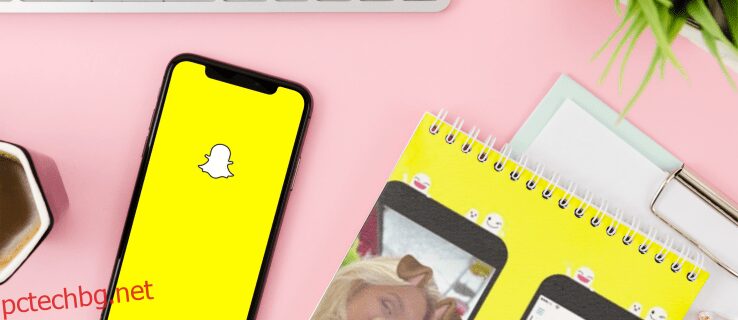Инструментът за редактиране на снимки и социални медии Snapchat предлага часове забавна комуникация и забавление както за млади хора, така и за възрастни. В света на Snapchat хората, с които общувате често, ще станат вашите най-добри приятели; следователно може да искате да коригирате настройките си за чат, за да управлявате комуникацията.
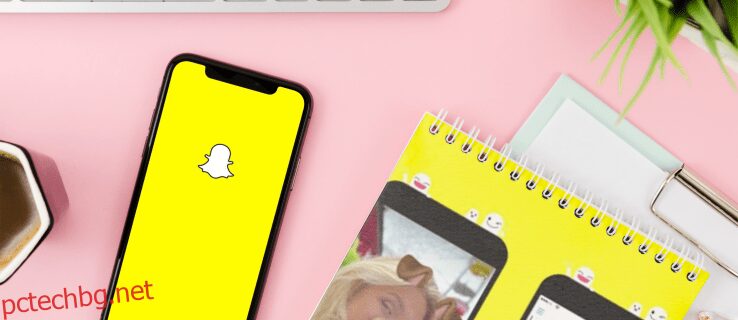
В „Профил за приятелство“ на вашия приятел можете да конфигурирате настройки за чат, като известия и кога съобщенията се самоунищожават и т.н. Ние очертахме стъпките как точно да направите това в тази статия.
В допълнение, ние разгледахме плюсовете и минусите на Snapchat и изброихме някои от най-добрите шпионски приложения на Snapchat, ако трябва да наблюдавате нечия Snapchat активност.
Съдържание
Как да промените настройките за чат на Snapchat на iPhone
За да промените настройките за чат за отделни приятели чрез вашия iPhone:
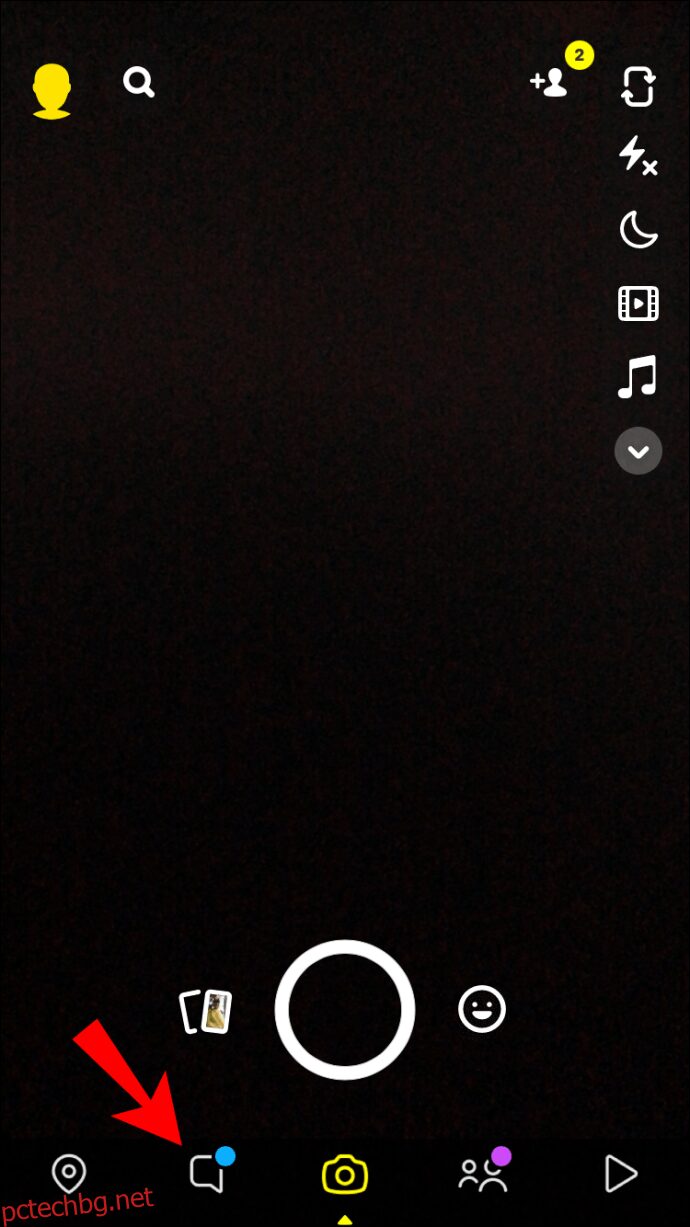
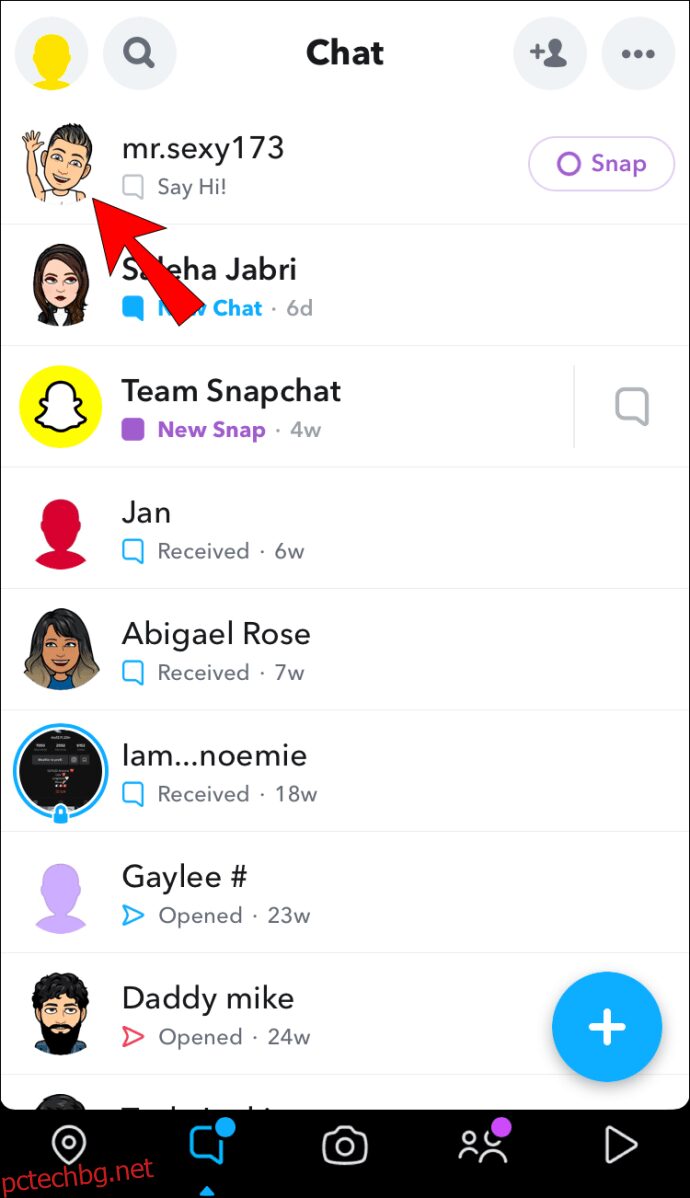
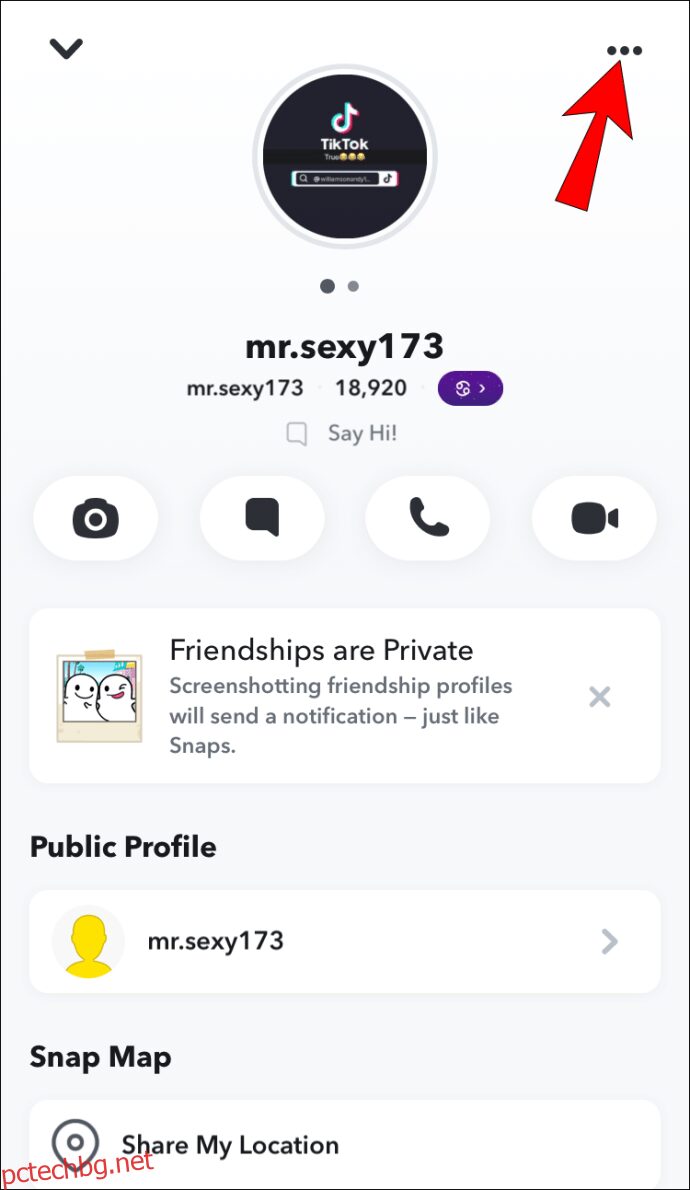
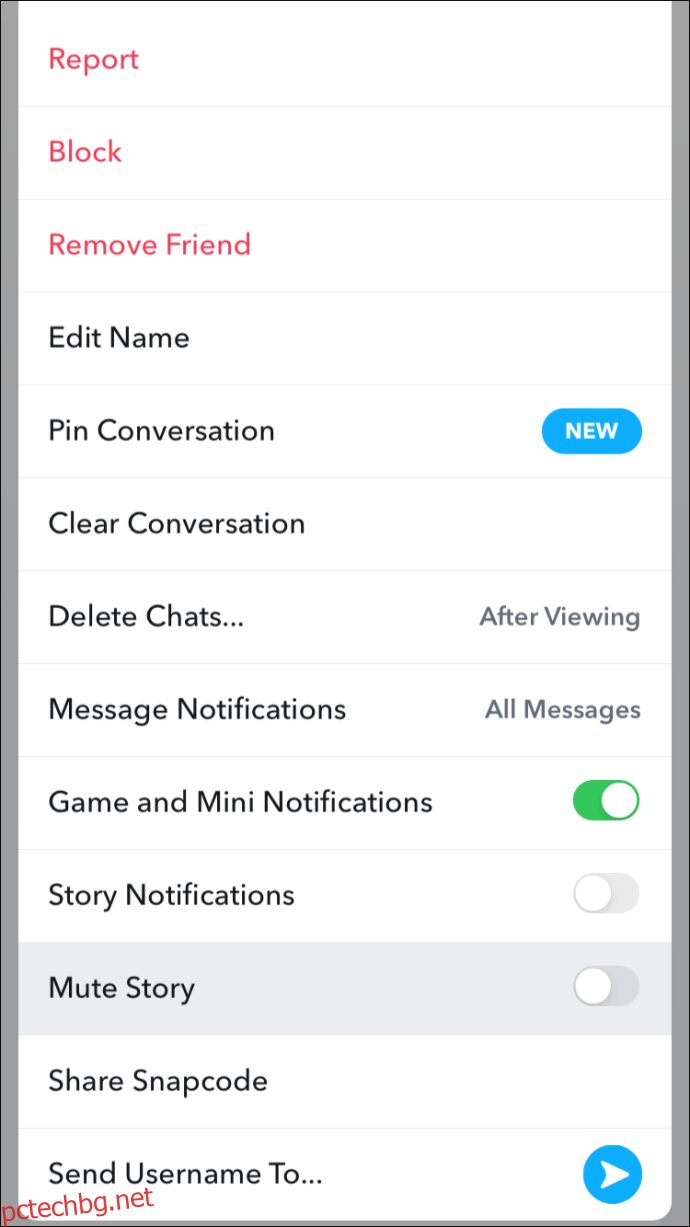
Как да промените настройките за чат на Snapchat на устройство с Android
За да промените настройките за чат за отделни приятели чрез устройство с Android:
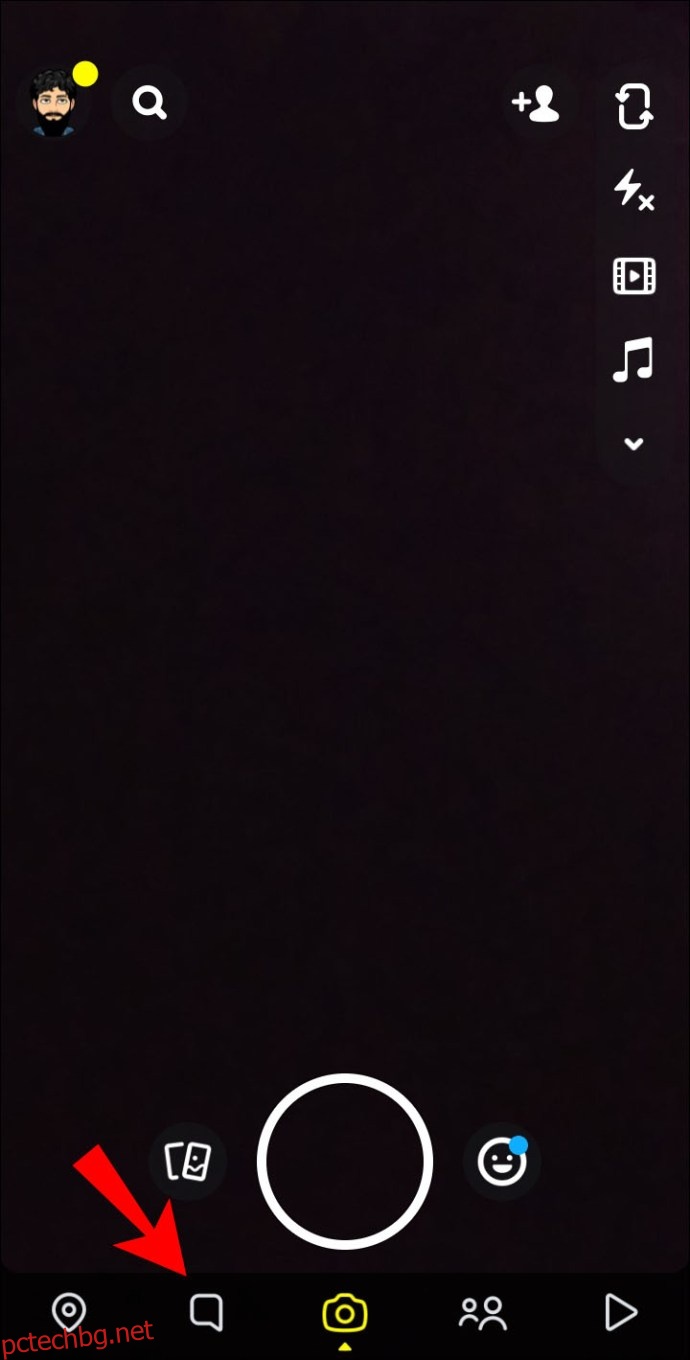
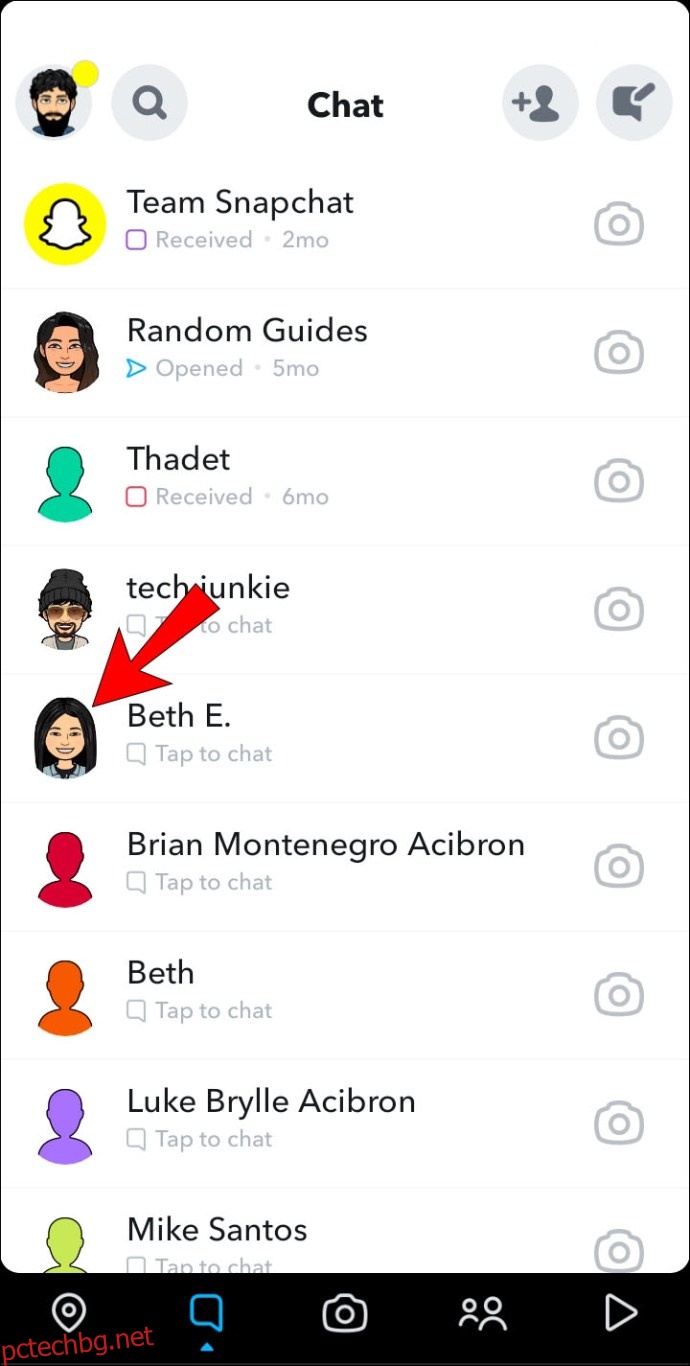
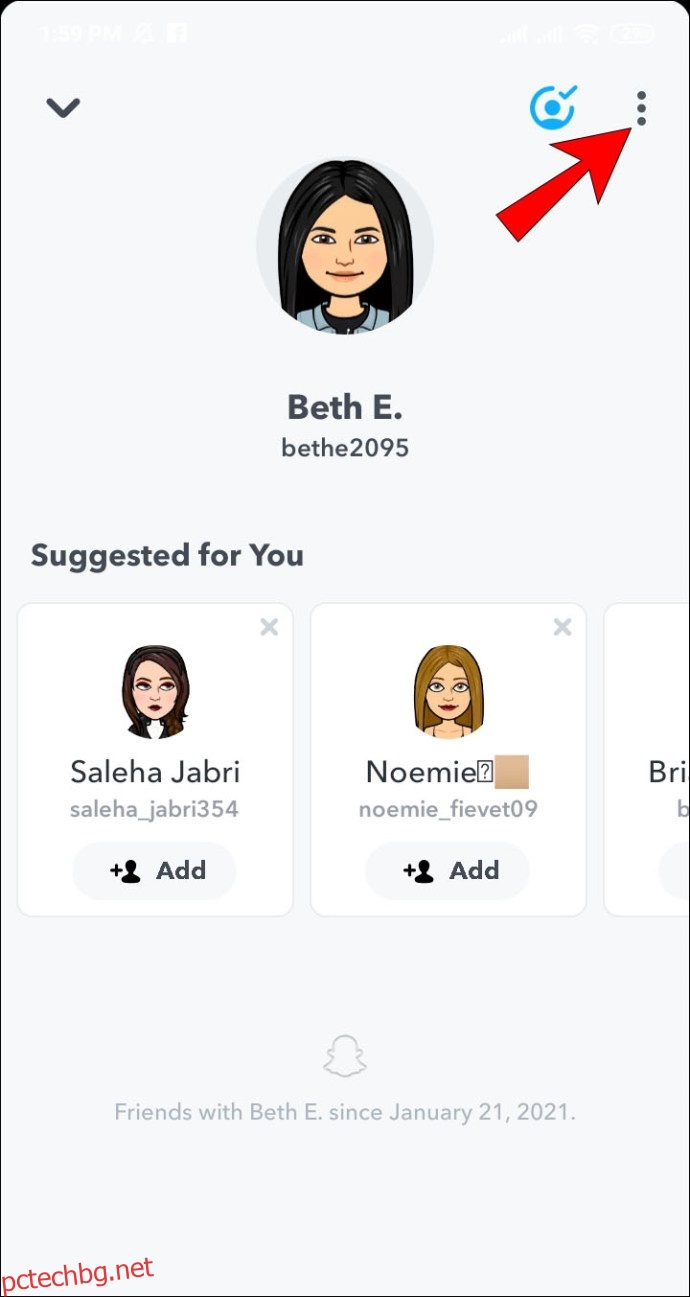
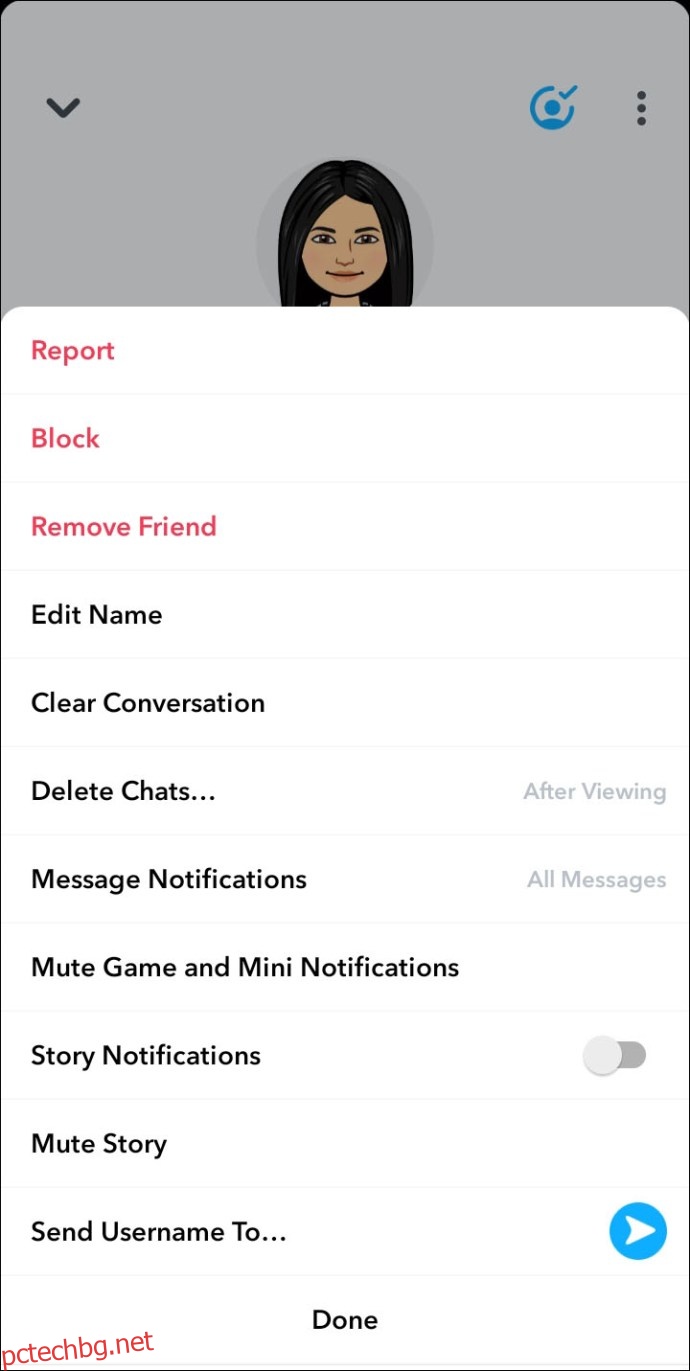
Как да промените настройките за групов чат в Snapchat
За да промените настройките си за „Групов чат“ от мобилно устройство:
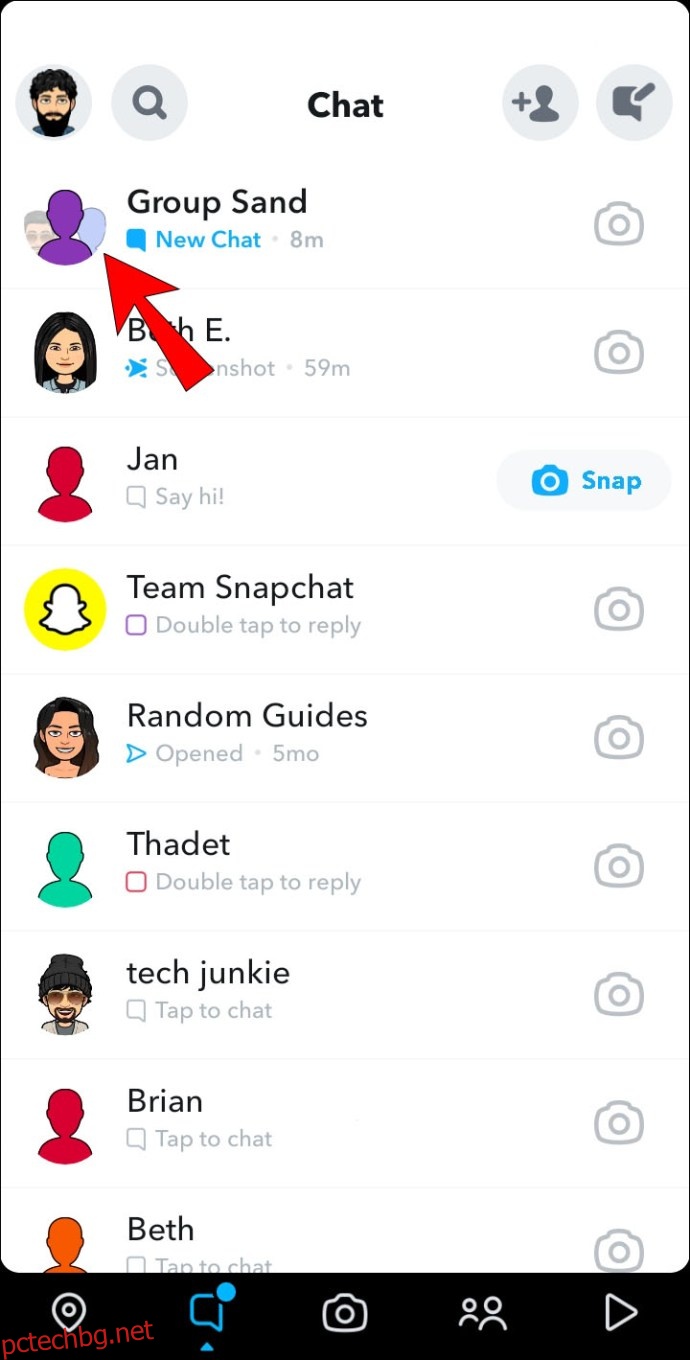
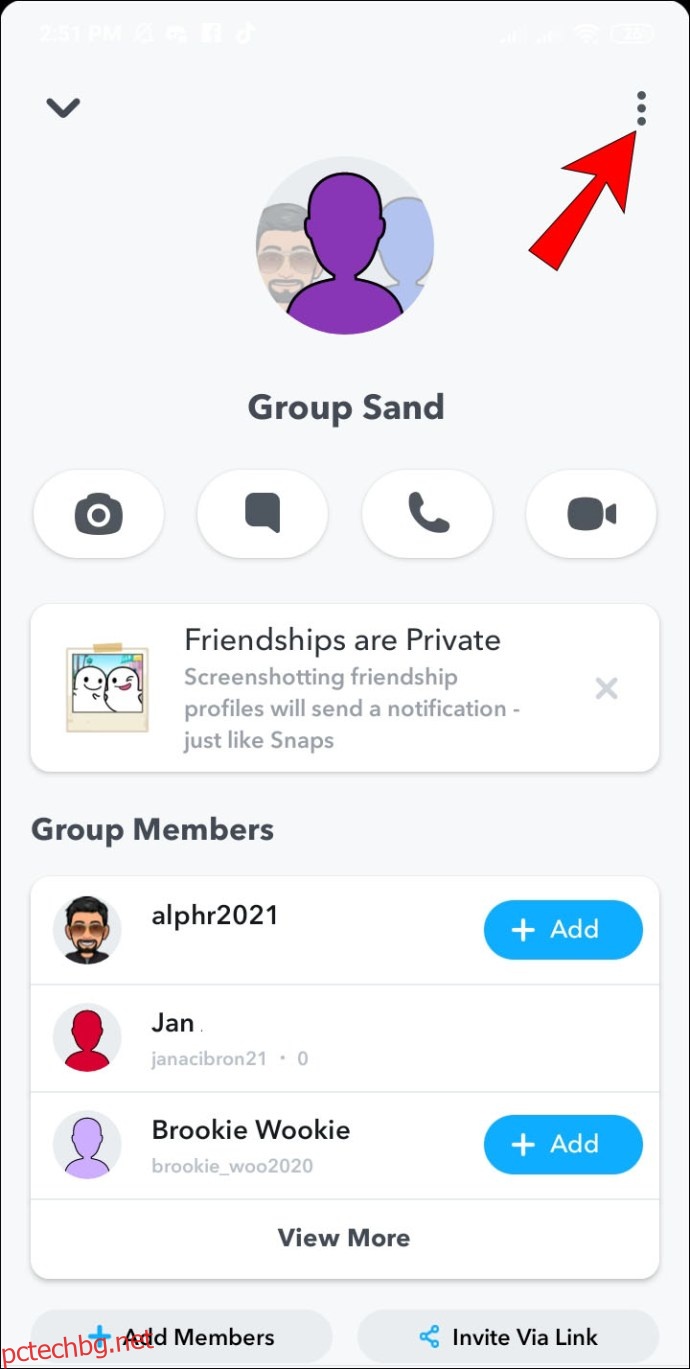
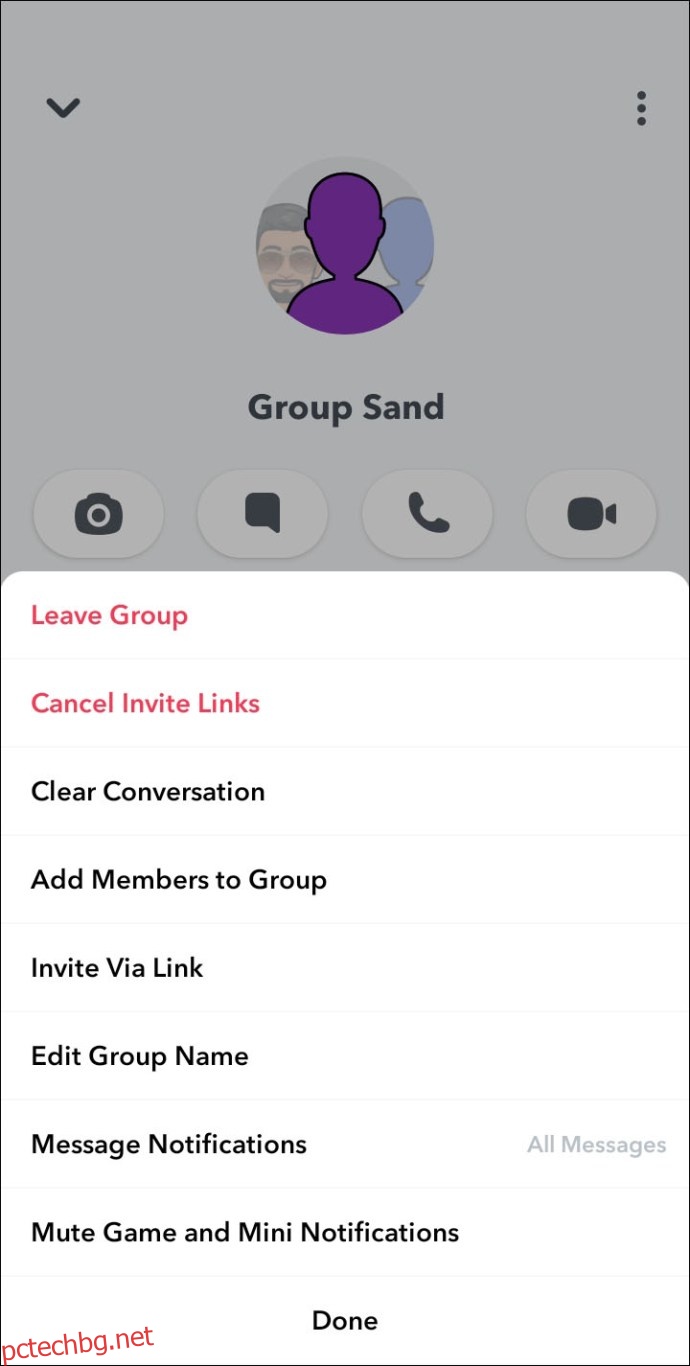
Как да промените срока на валидност на съобщенията в Snapchat
За да промените кога вашите снимки изтичат, след като са били достъпни през мобилното ви устройство:
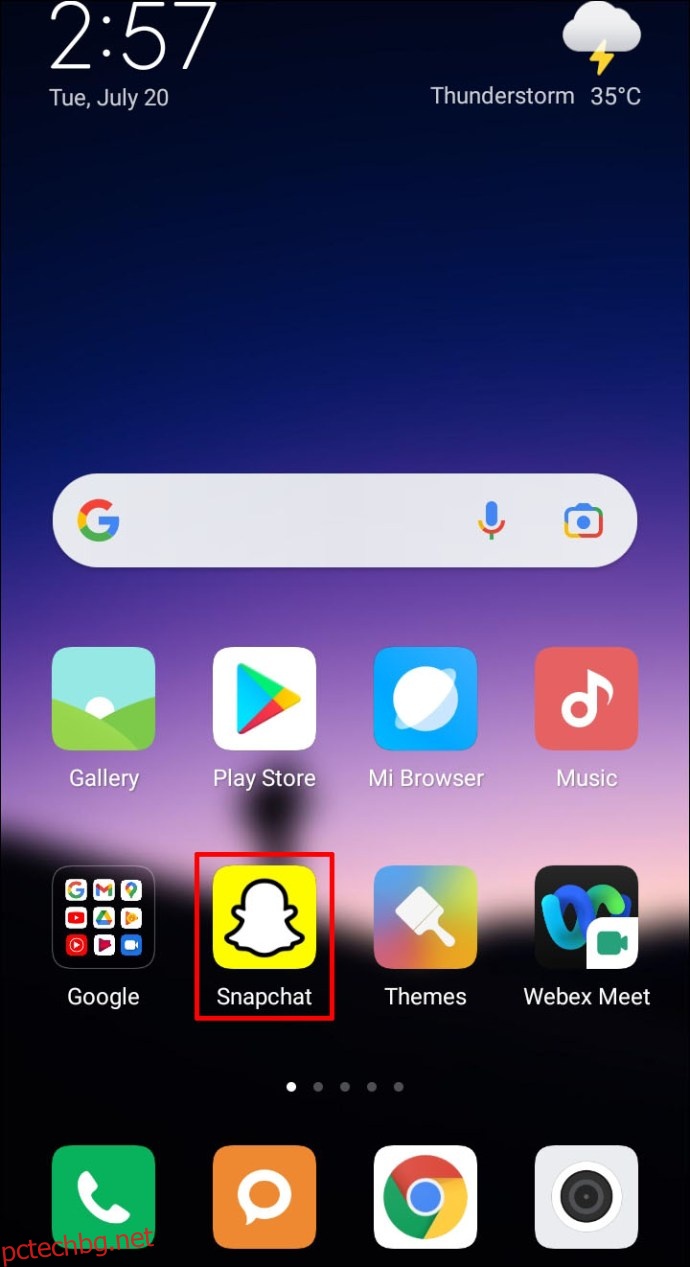
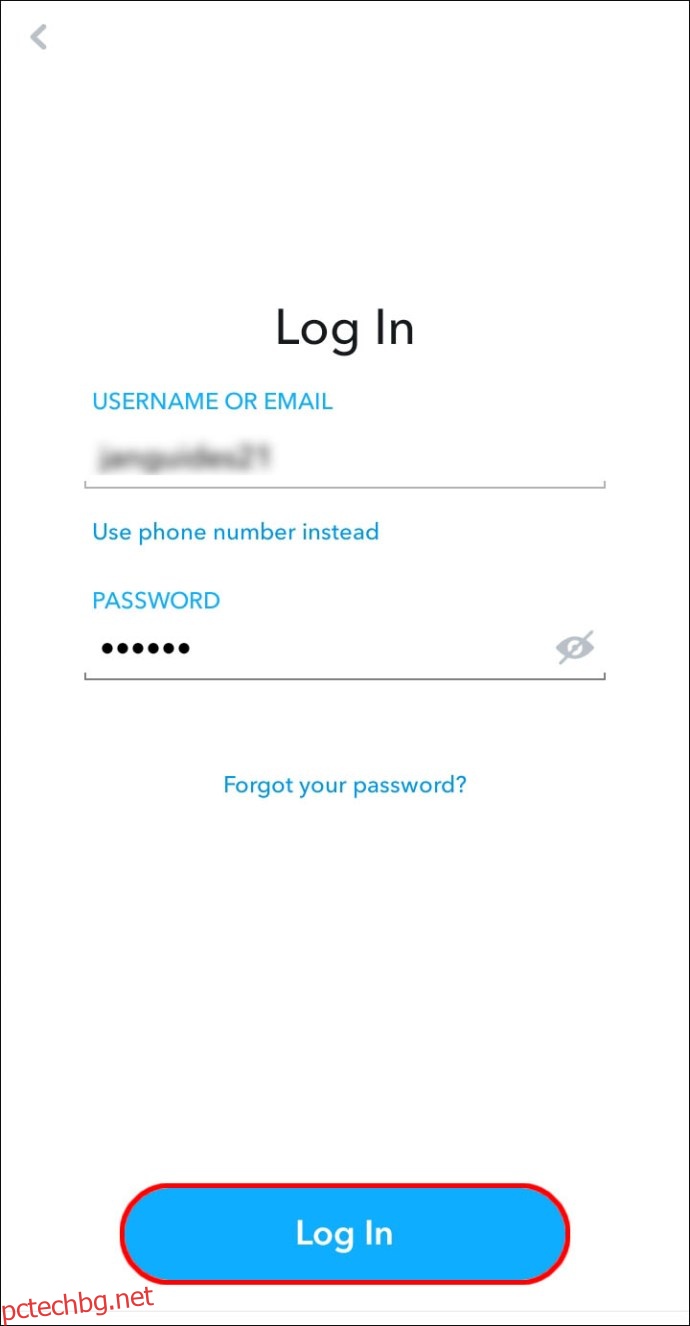
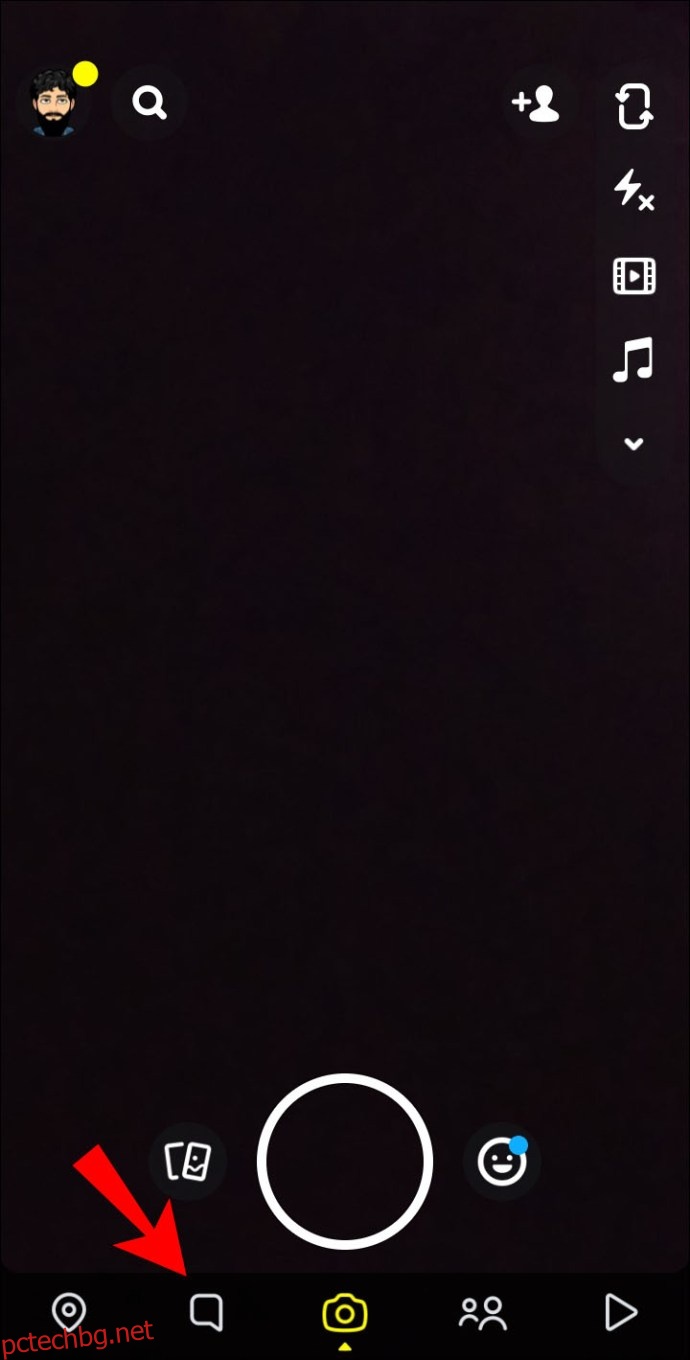
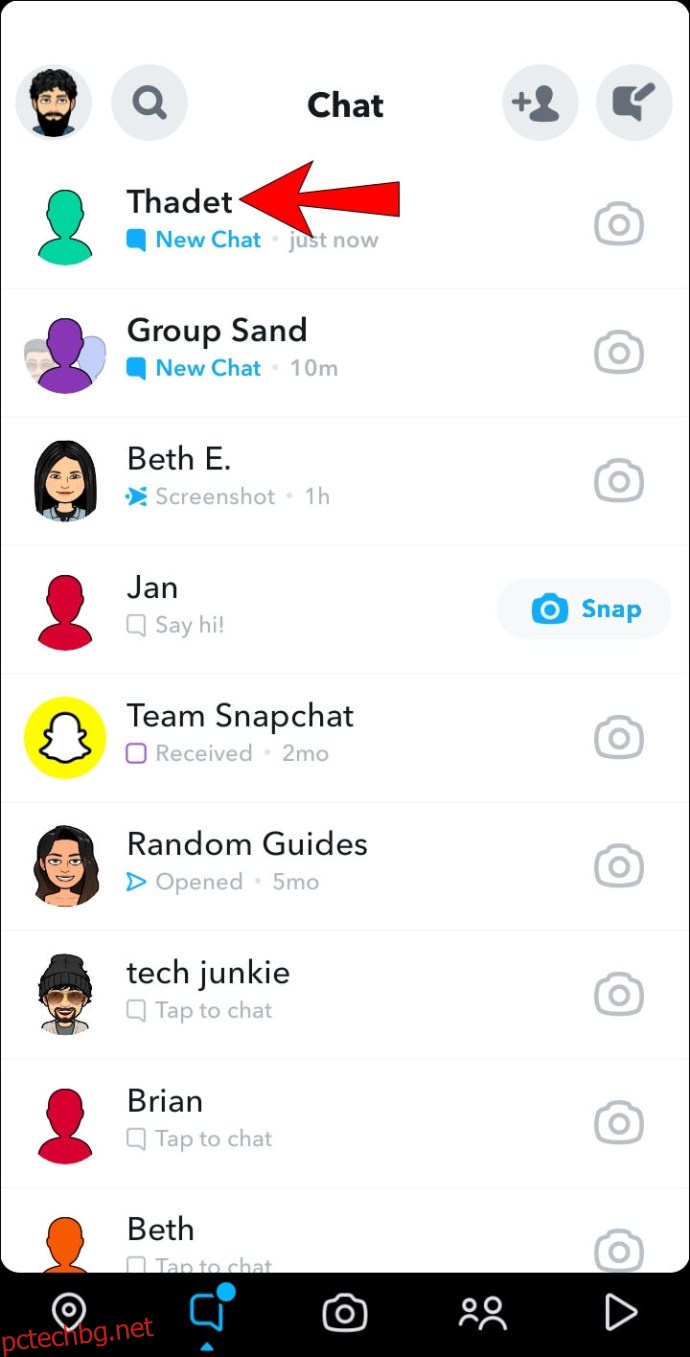
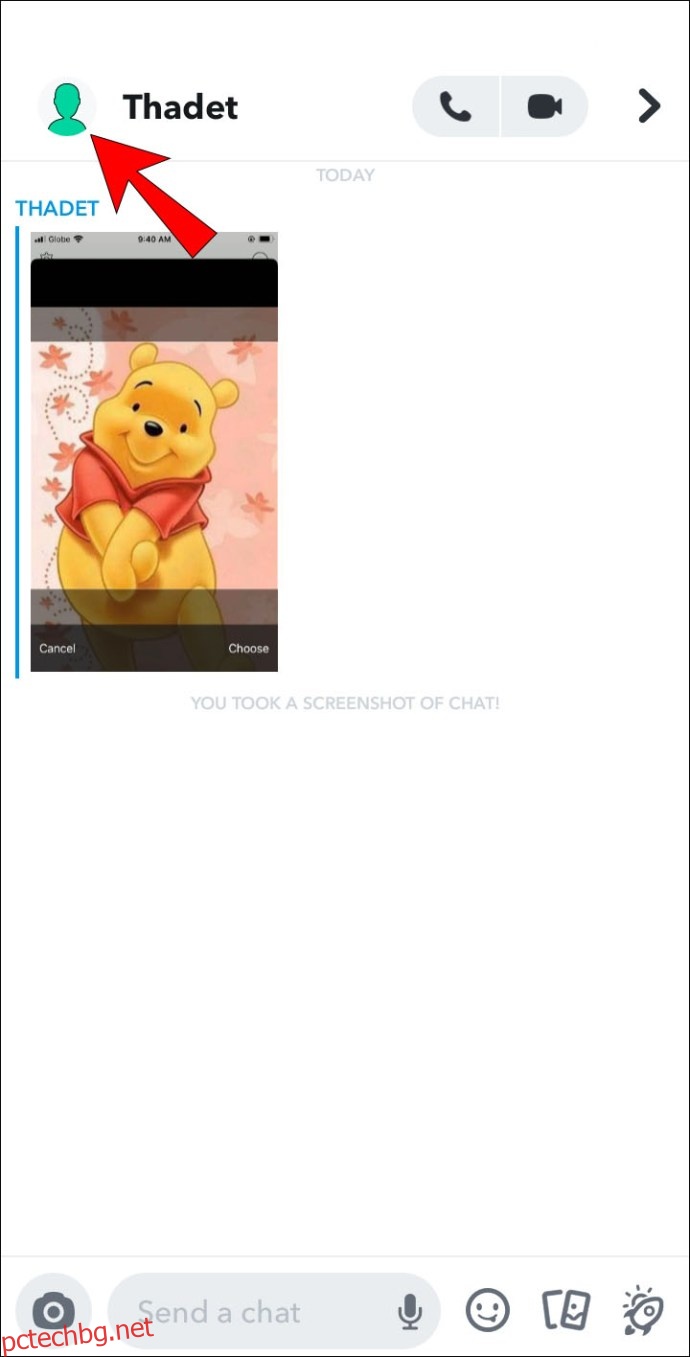
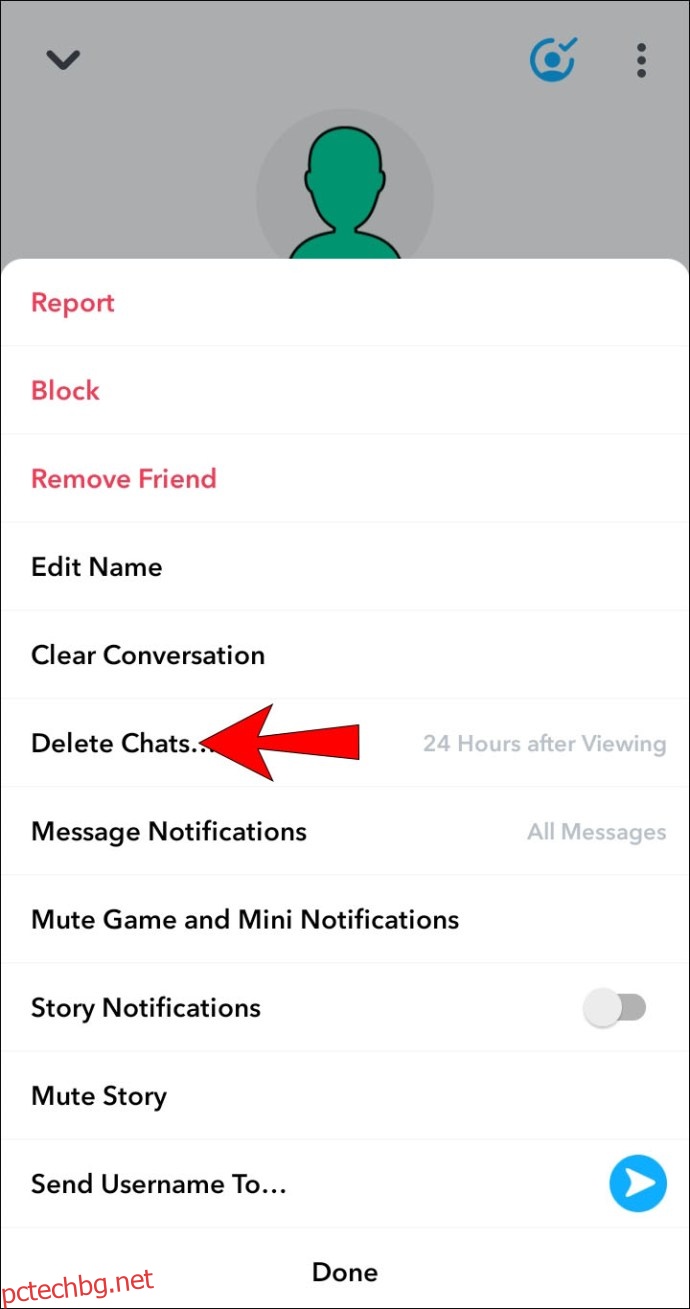
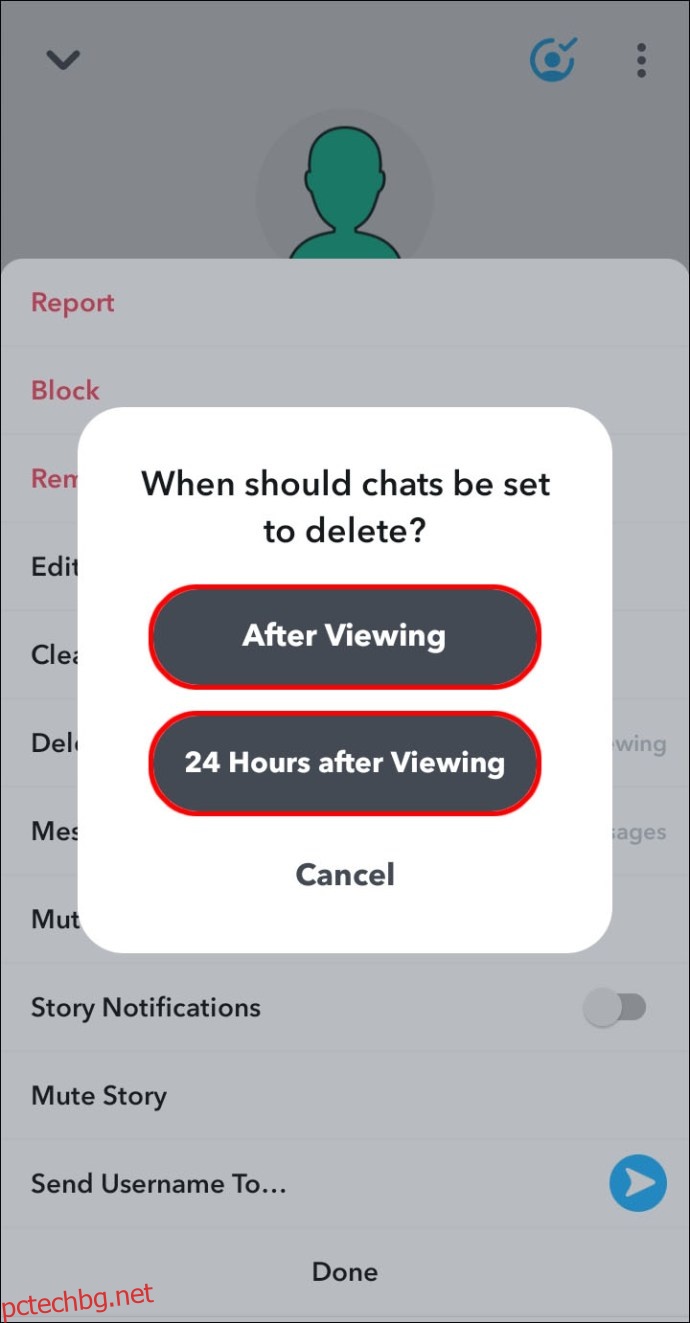
Допълнителни ЧЗВ
Какво се случва, ако не отворите съобщението в Snapchat?
Неотворените съобщения в Snapchat се изтриват автоматично след 30 дни. Въпреки това, неотворените съобщения в груповия чат имат по-кратък гратисен период и изчезват след 24 часа.
Как да промените колко дълго се съхраняват съобщенията в Snapchat
За да зададете колко време изтичат вашите съобщения след като бъдат прочетени, направете следното:
1. Стартирайте Snapchat.
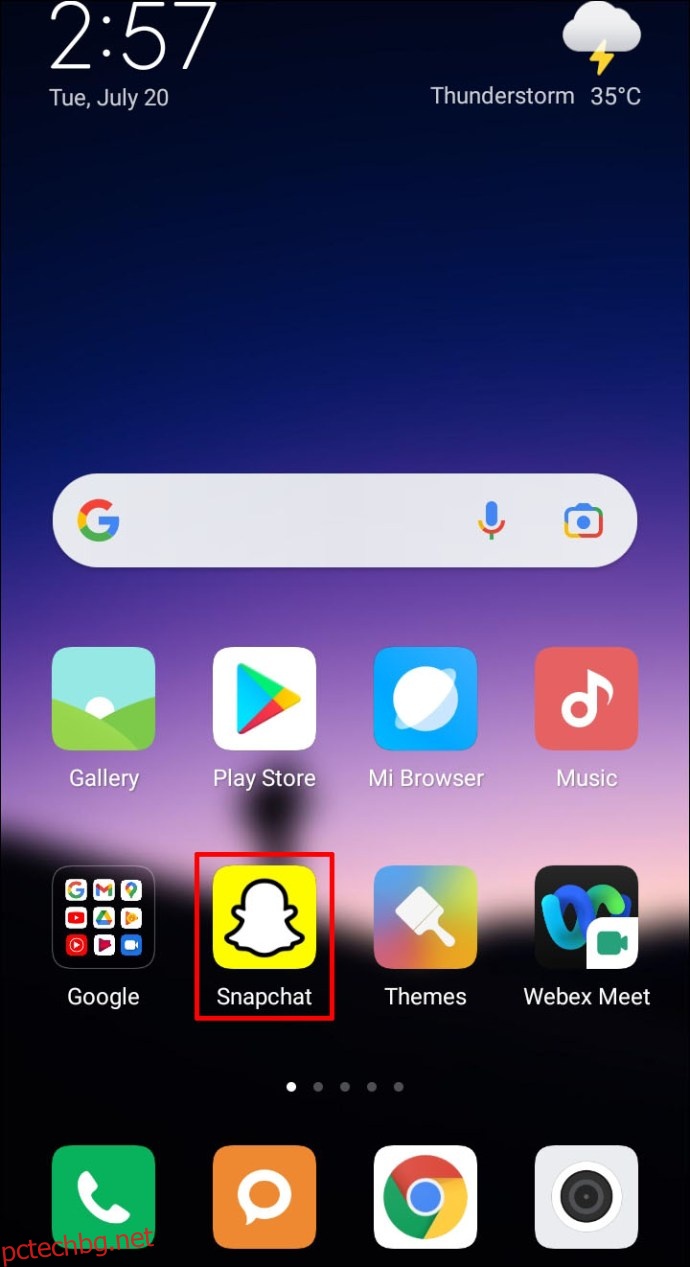
2. Ако бъдете подканени, влезте в акаунта си.
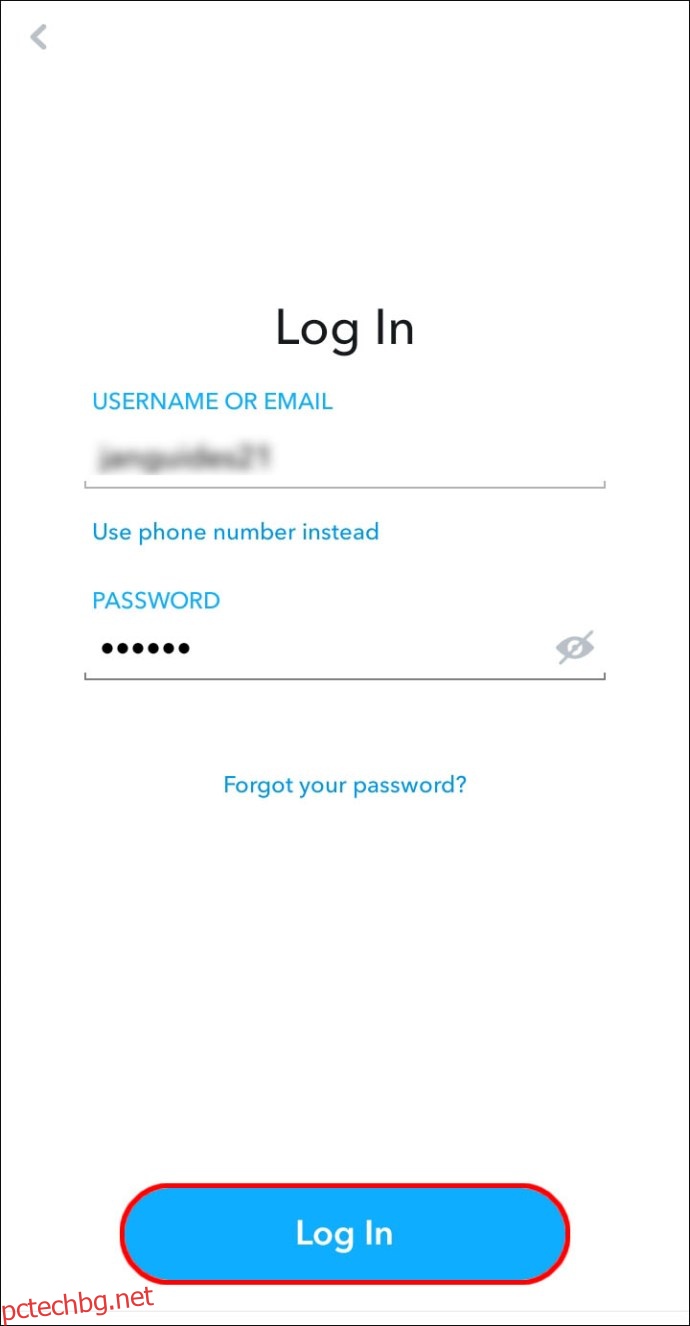
3. В долния ляв ъгъл на екрана отидете на „Чат“.
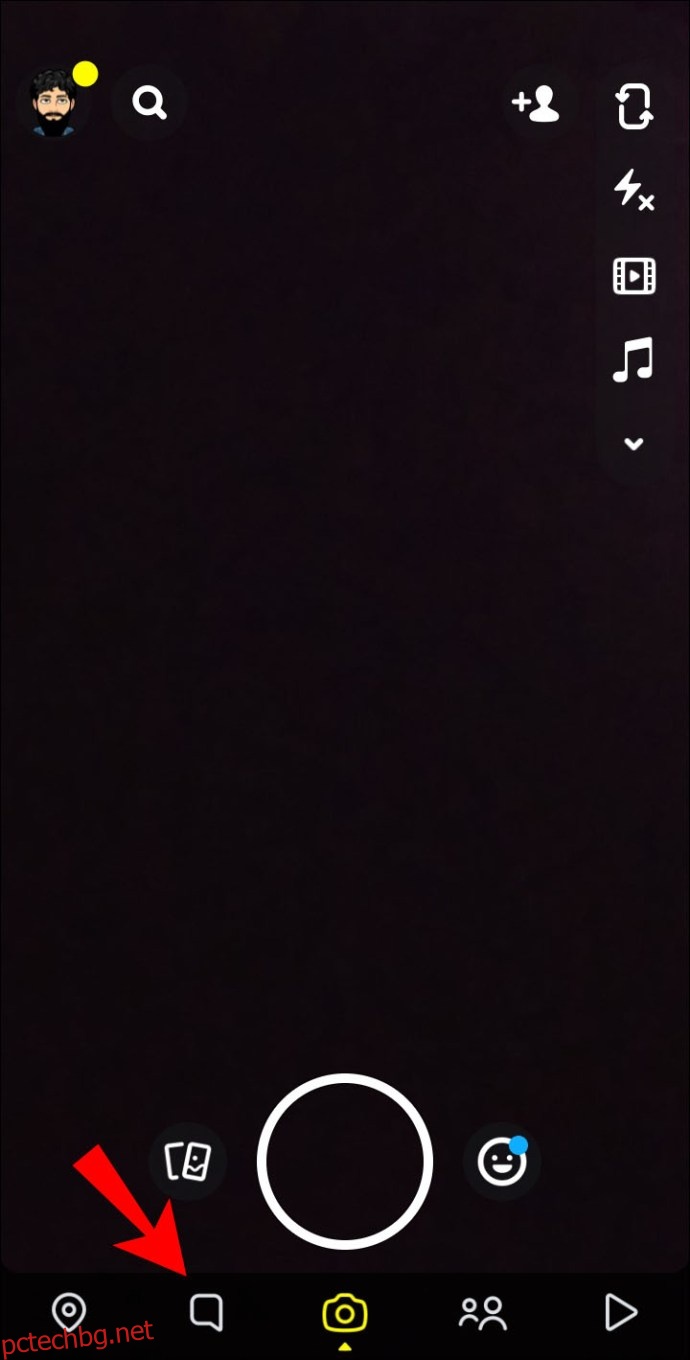
4. Изберете разговор, който искате да промените.
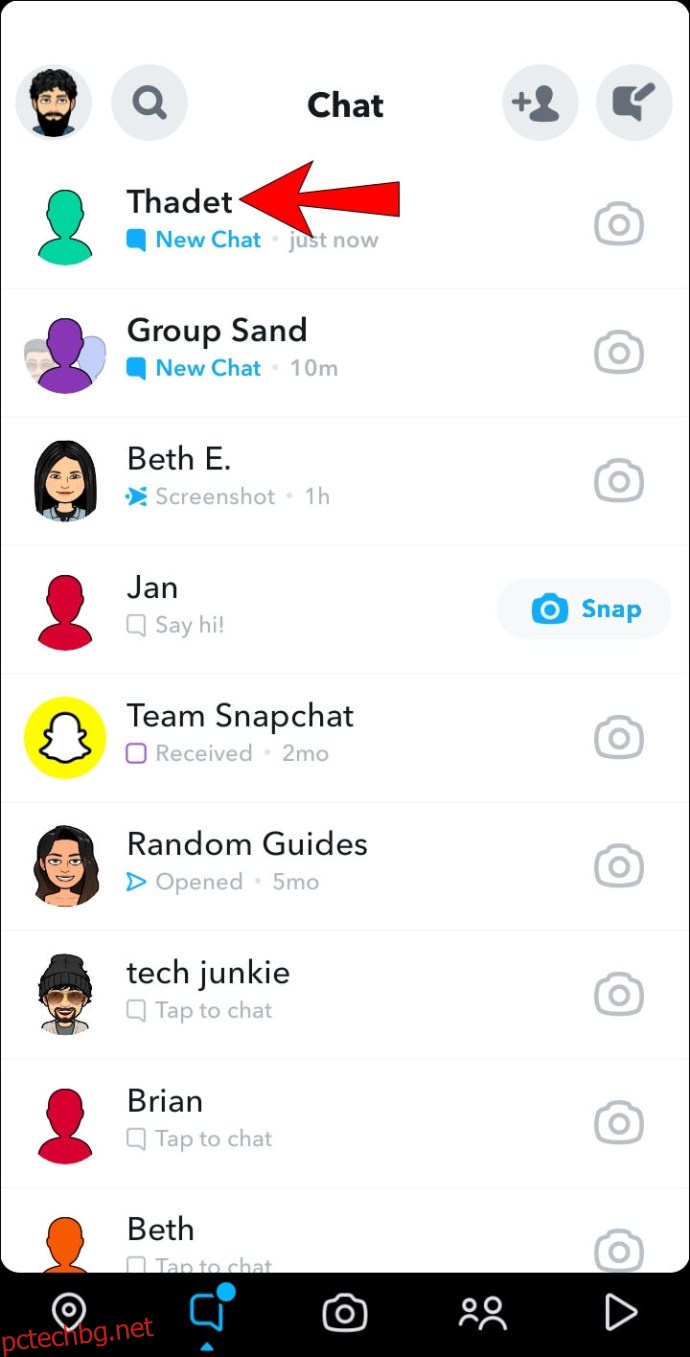
5. Натиснете продължително името на приятел, след това горе вдясно щракнете върху менюто с три точки.
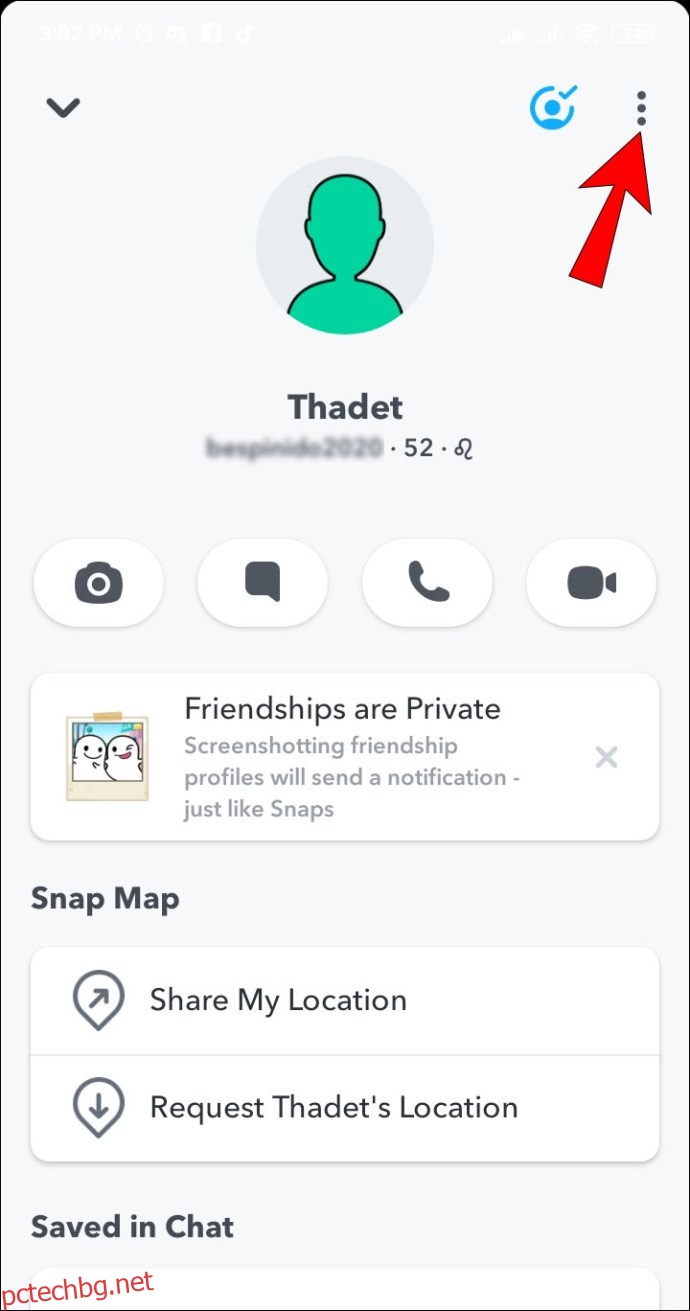
6. Изберете „Изтриване на чатове“ от менюто.“
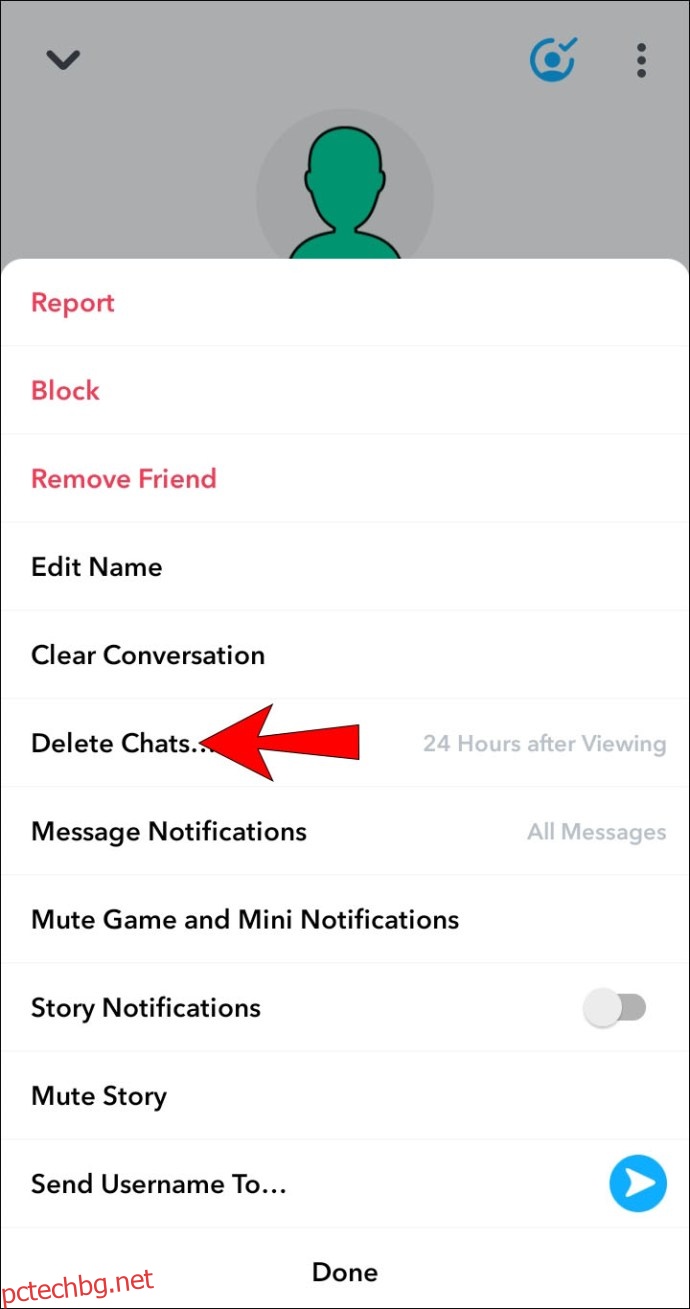
7. Изберете дали искате чатовете да изчезнат веднага след или 24 часа след гледането.
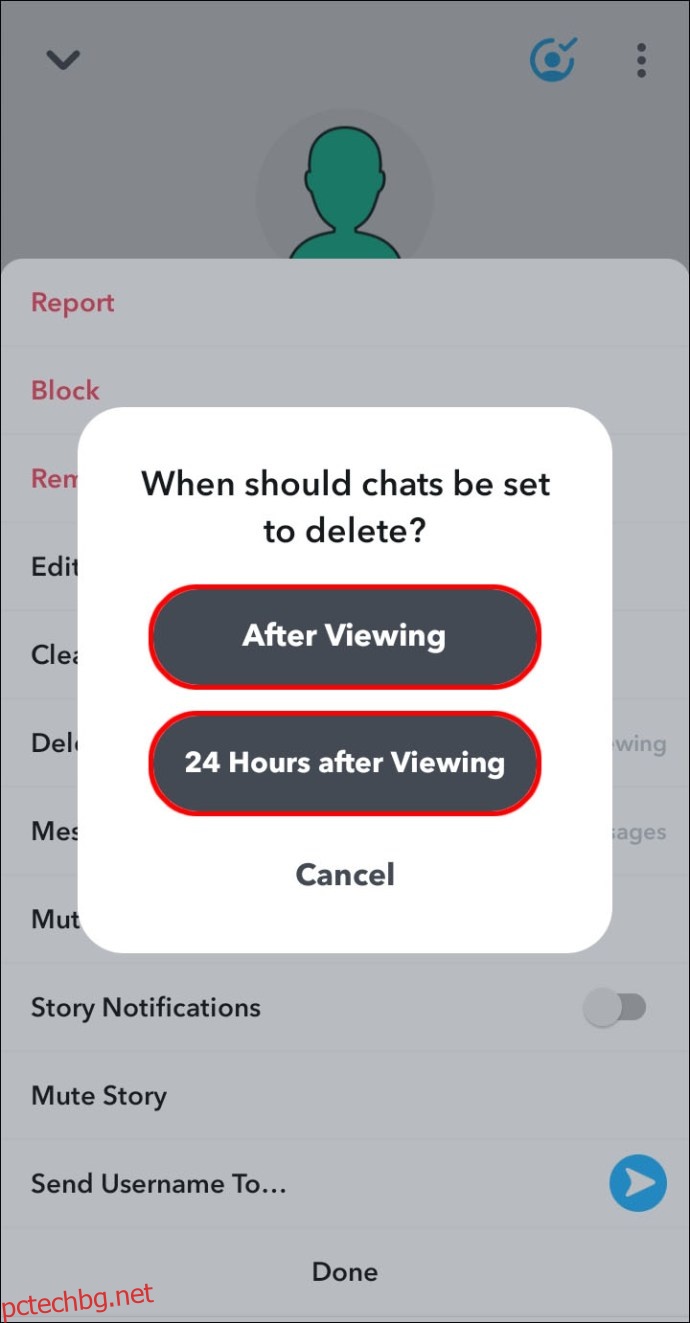
Snapchat уведомява ли вашите приятели, когато настройките за чат се променят?
След като направите промяна в настройките си за чат, вие и вашият „приятел“ ще видите съобщение, уведомяващо, че настройките за чат са променени.
Как да променя настройките си за поверителност в SnapChat?
Управлението на взаимодействията с приятели в Snapchat се извършва предимно чрез „Настройки за поверителност“. За да промените вашите „Настройки за поверителност“, вижте стъпките по-долу:
1. Стартирайте Snapchat.
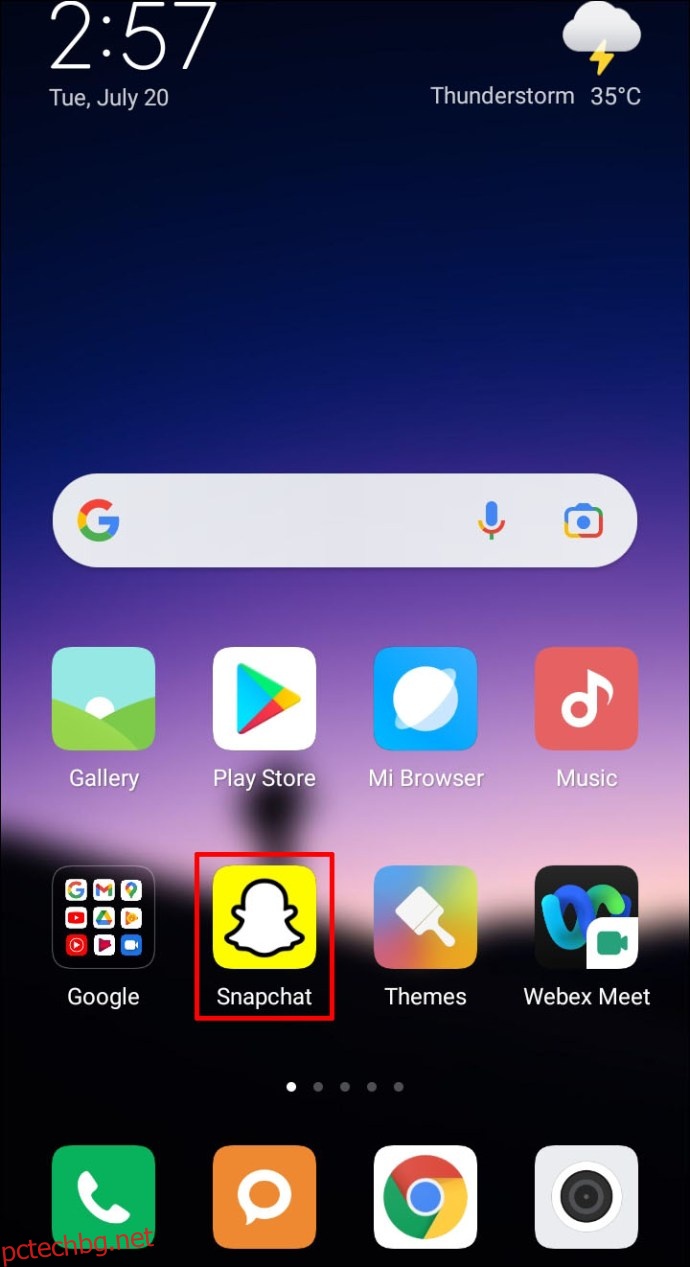
2. В горния десен ъгъл щракнете върху иконата на зъбно колело, за да получите достъп до „Настройки“.
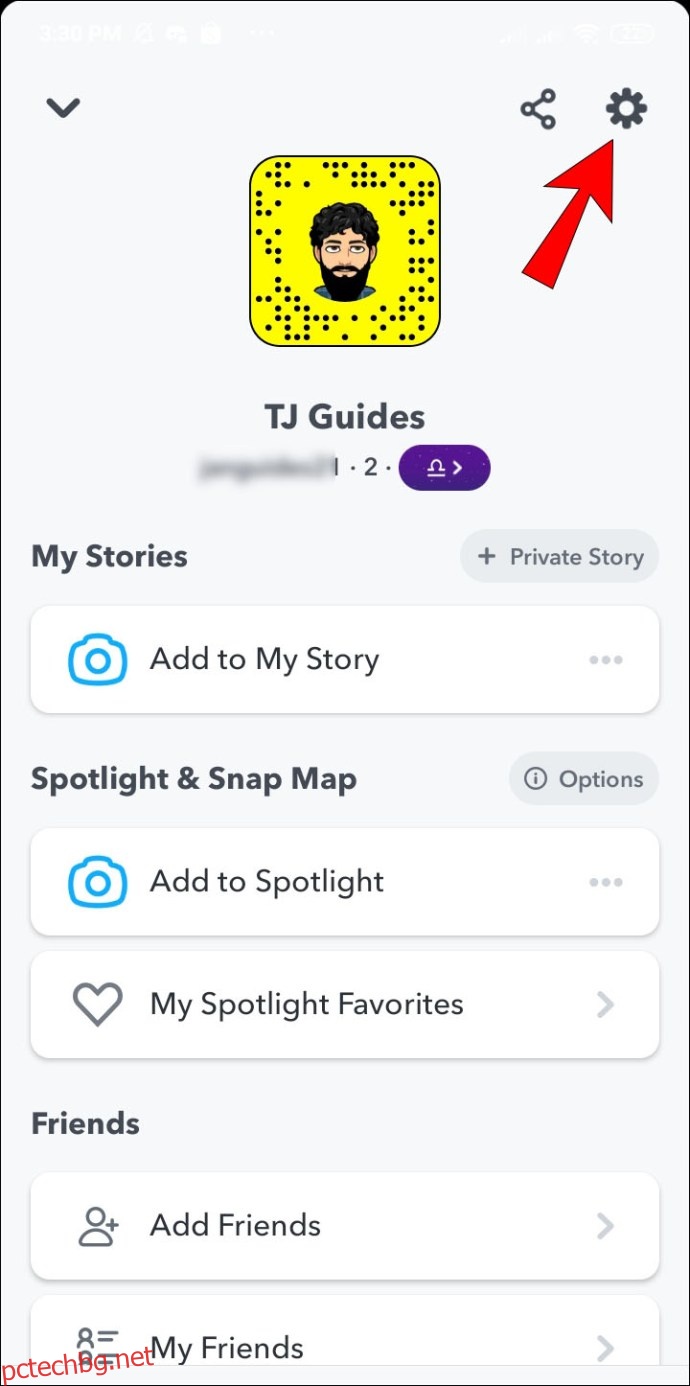
3. В долната част намерете секцията „Кой може…“ и изберете опция.
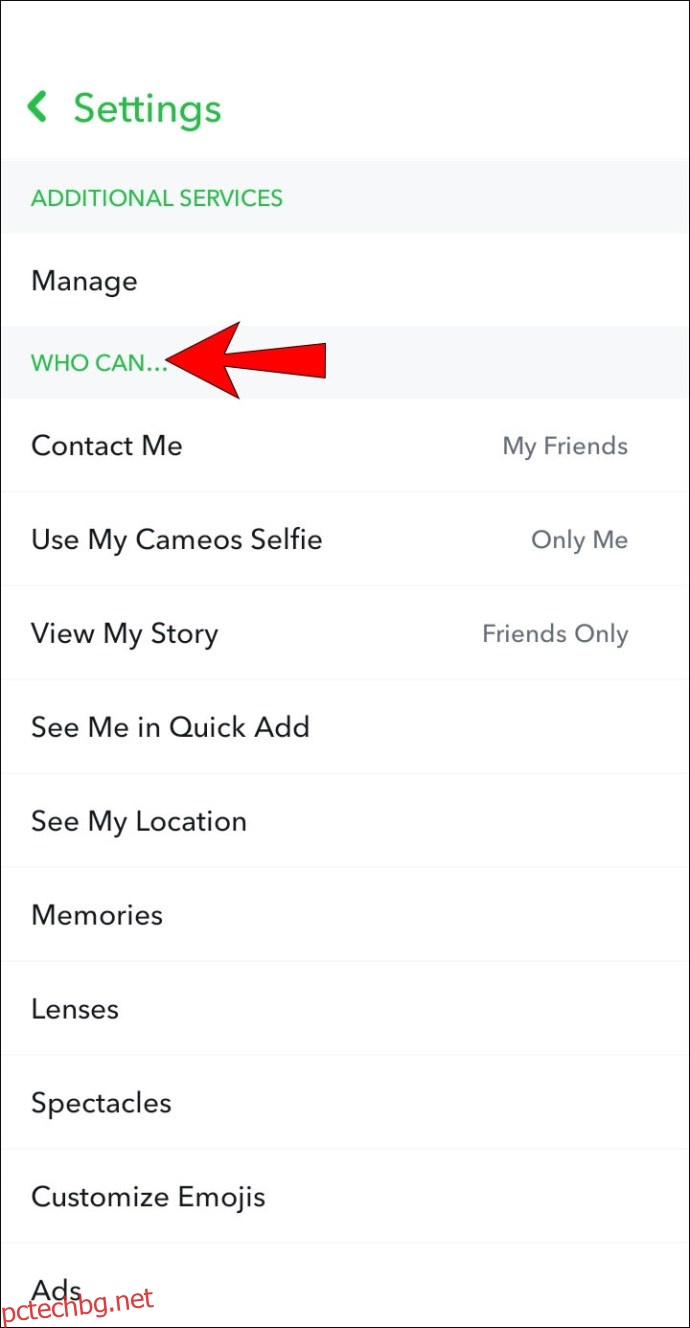
4. След като приключите, щракнете върху бутона за връщане, за да запазите избора си.
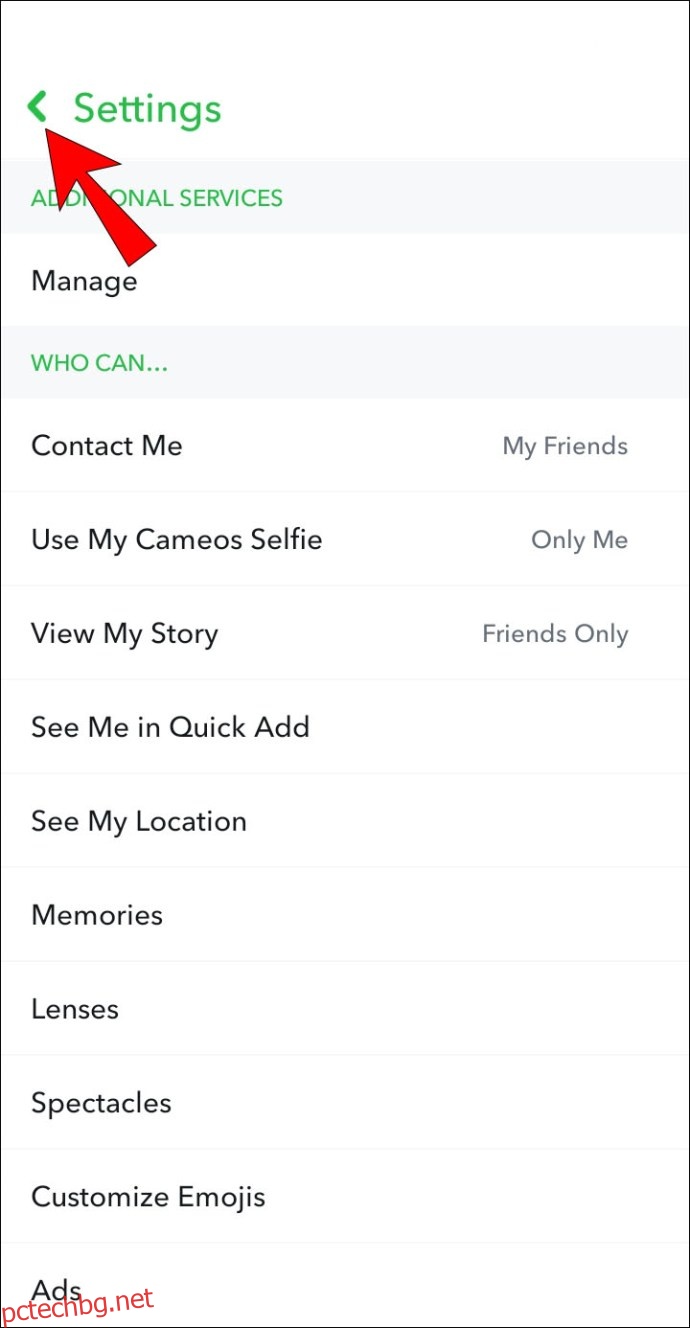
Премахване на някого от списъка ви с най-добри приятели
Най-добрите ви приятели са хората, с които общувате най-много. Изпращането и получаването на снимки напред-назад до едни и същи хора и в крайна сметка Snapchat ще ги постави в специална категория. Тези Snap приятели ще имат емоджи, които се появяват до името им, за да обозначат техния специален статус.
В момента платформата не ви позволява да премахвате хора от списъка си с най-добри приятели. Ако предпочитате да не общувате повече с тях, намалете взаимодействието си с тях и увеличете взаимодействието с други хора, за да актуализирате списъка. Тази промяна може да се случи само за един ден.
Като алтернатива, блокирането и след това деблокирането им нулира алгоритъма, който ги определя да се присъединят към списъка ви с най-добри приятели. За да блокирате някого:
1. Отворете Snapchat.
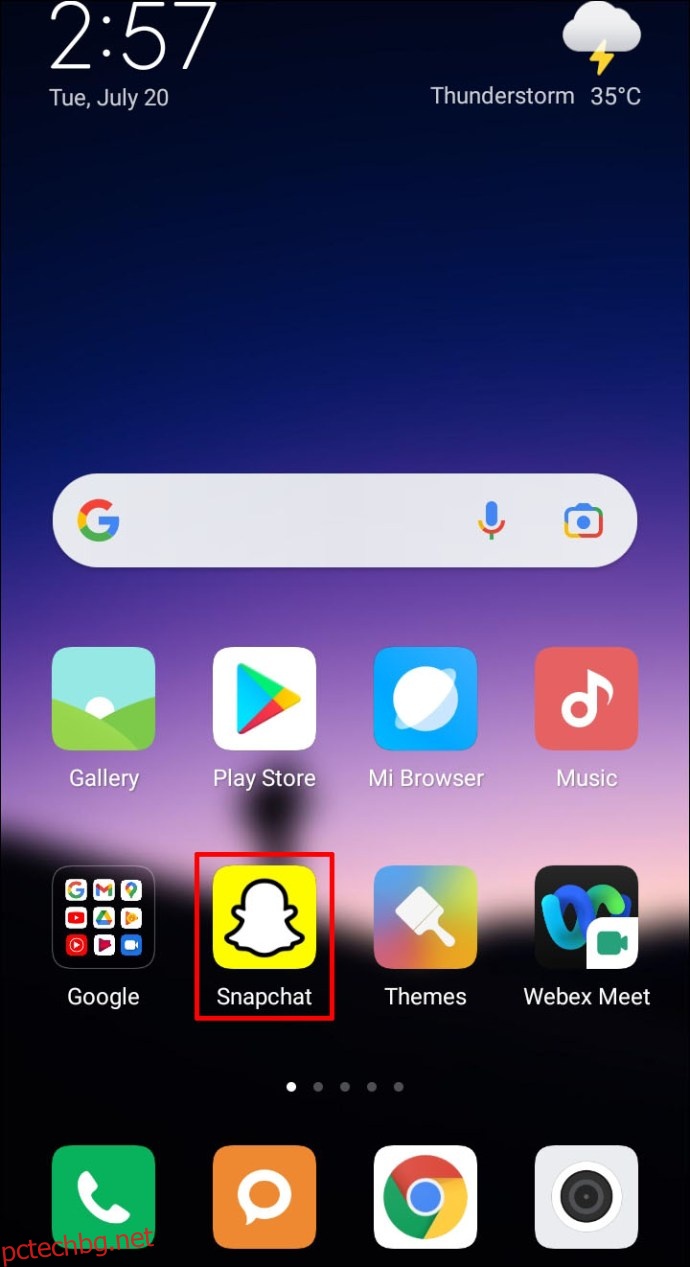
2. Намерете потребителя чрез раздела за разговори или въведете търсене за името на човека.
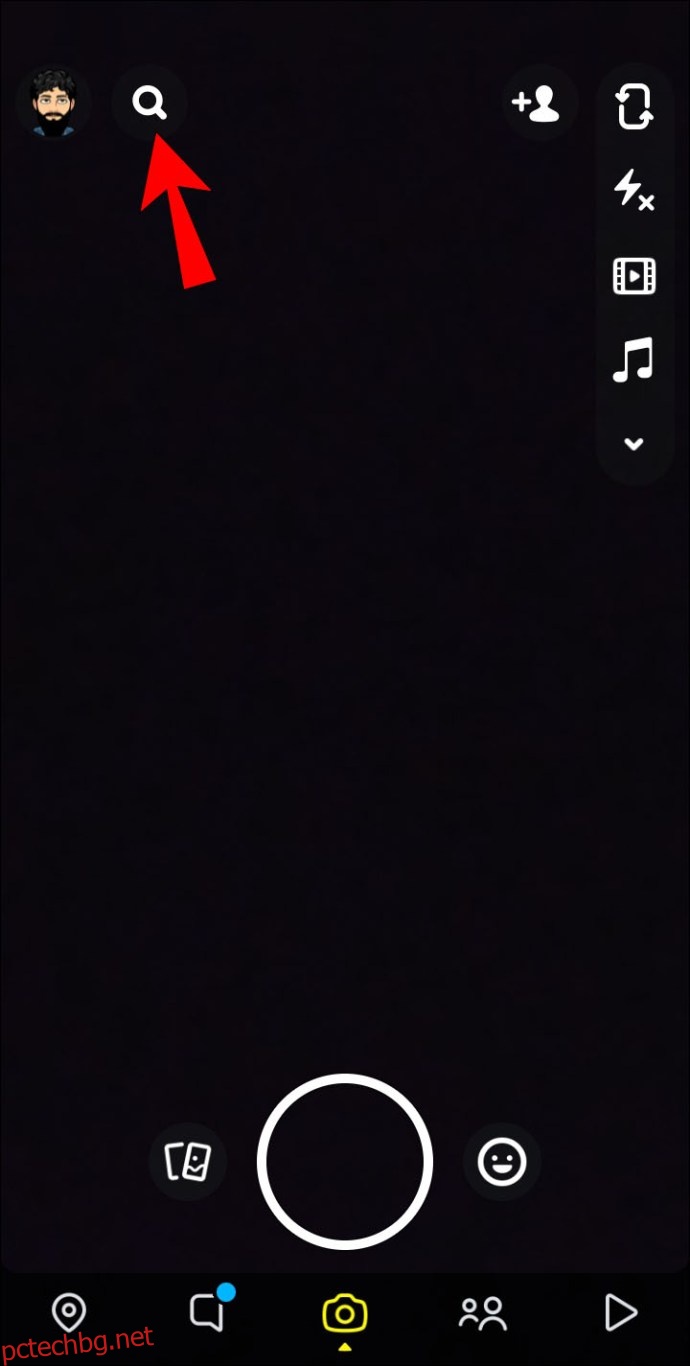
3. Отворете чат с потребителя, като щракнете върху тях.
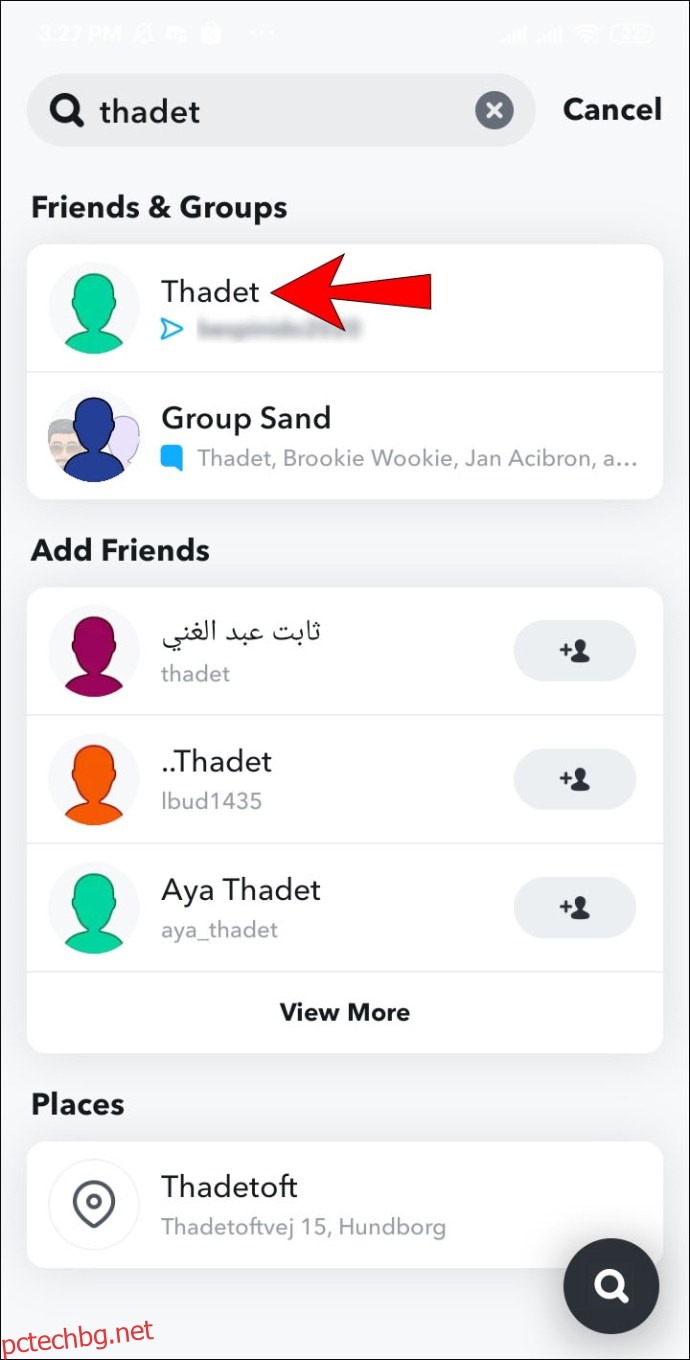
4. От горния ляв ъгъл на раздела за чат изберете иконата на менюто.
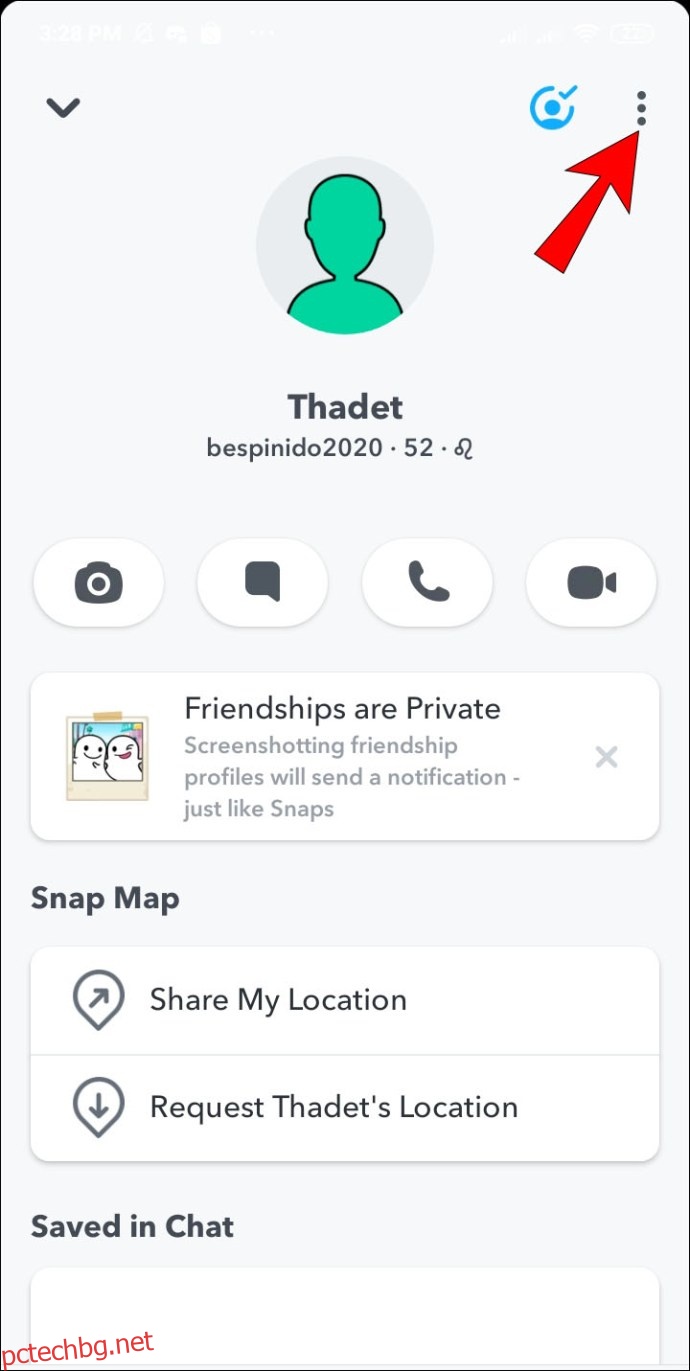
5. Изберете “Block” от списъка с менюта.
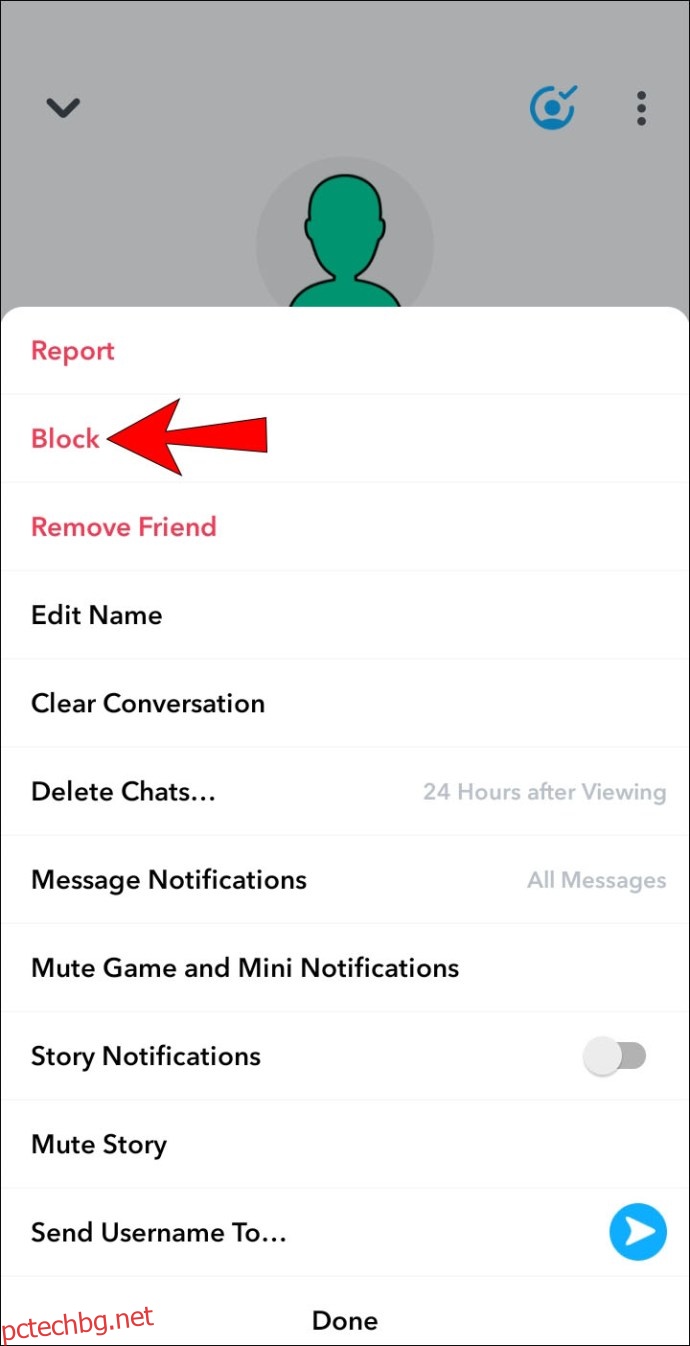
6. Кликнете върху „Блокиране“ в полето за потвърждение, за да потвърдите, че искате да блокирате потребителя.
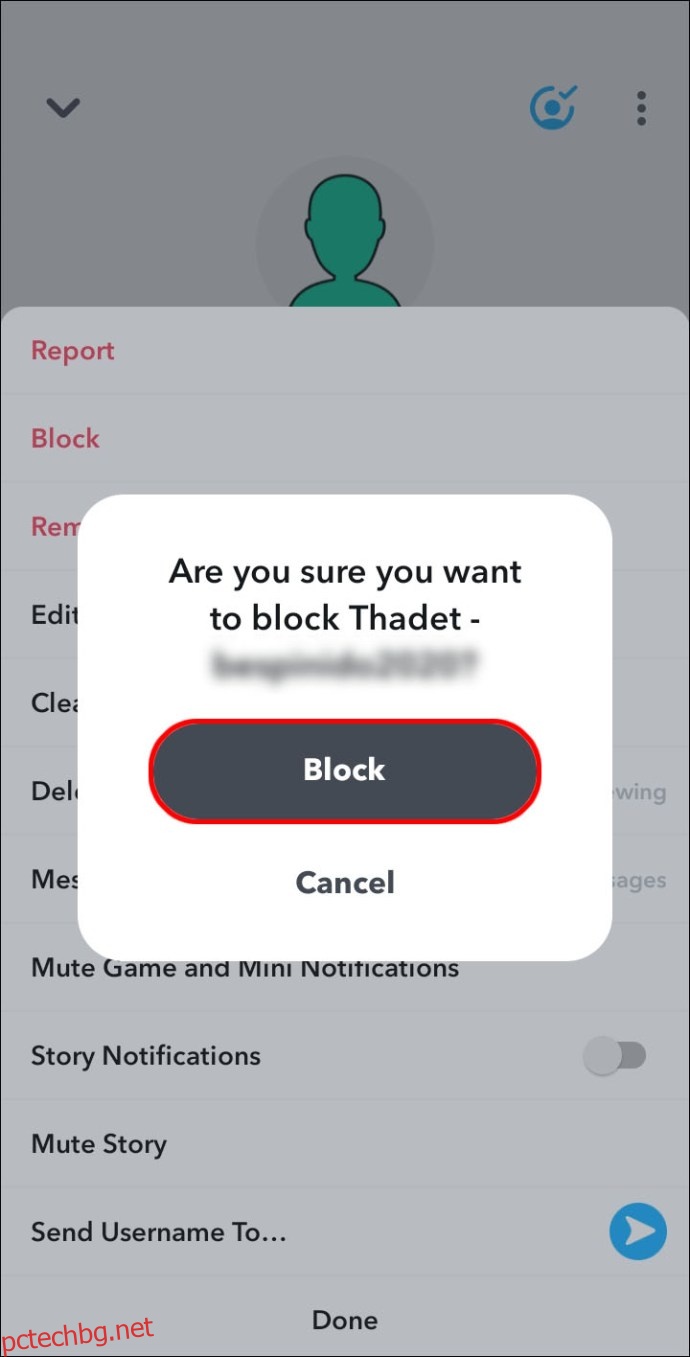
За да деблокирате някого:
1. В горния ляв ъгъл щракнете върху вашето потребителско име или Bitmoji.
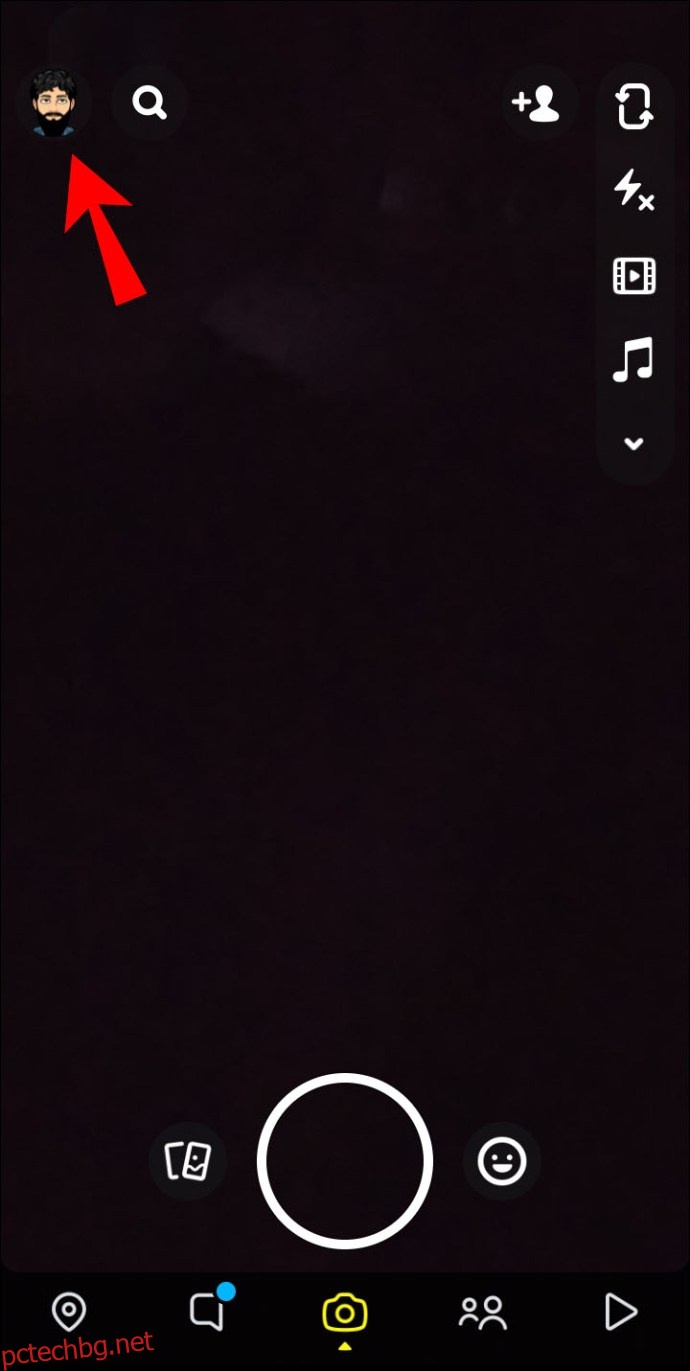
2. В горния десен ъгъл щракнете върху иконата на зъбно колело, за да отворите „Настройки“.
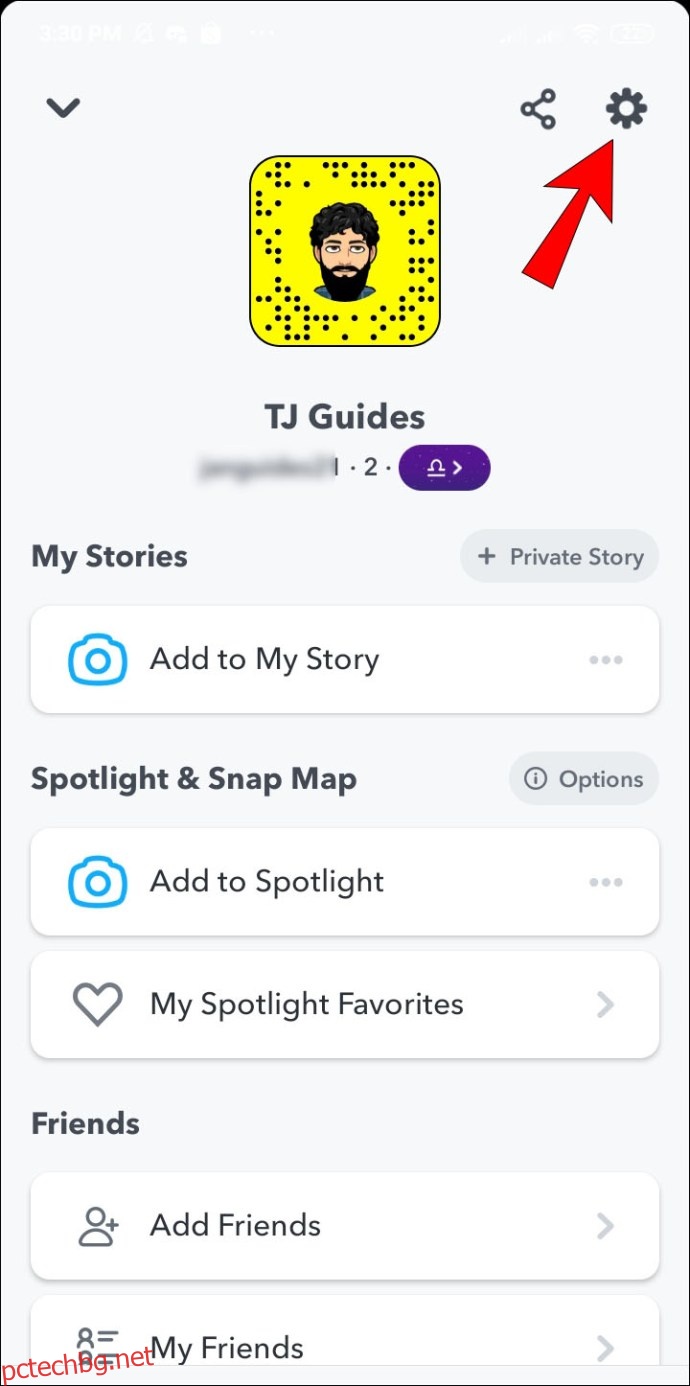
3. Превъртете нагоре до секцията „Действия с акаунта“, след което изберете „Блокиран“.
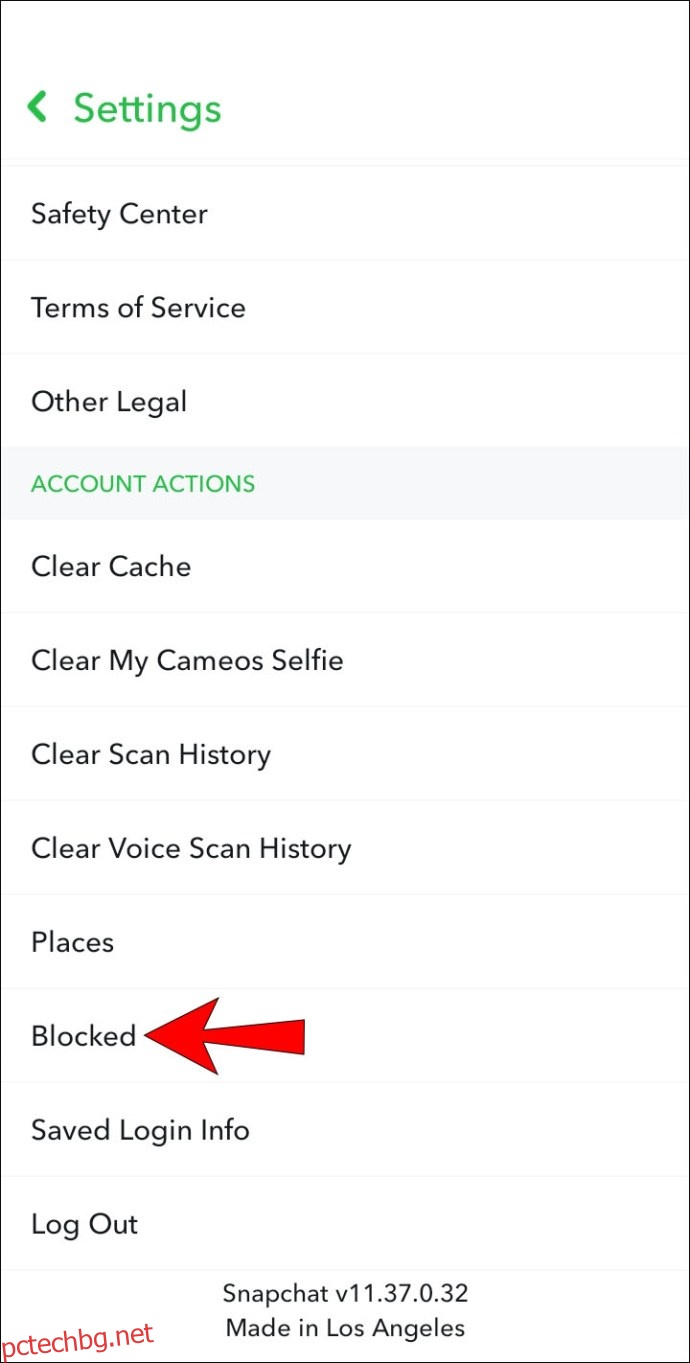
4. Ще се покаже списъкът ви с блокирани хора. Кликнете върху „X“ до потребителското име на лицето, което искате да деблокирате.
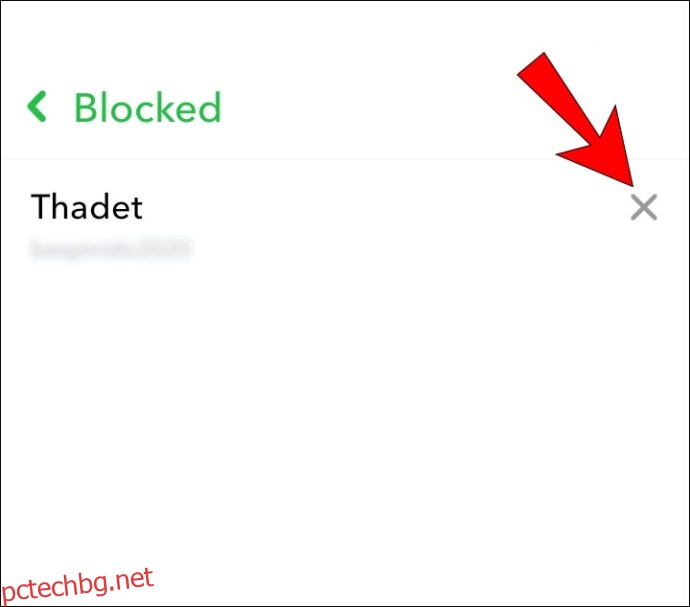
5. Щракнете върху „Да“ до подканата за потвърждение.
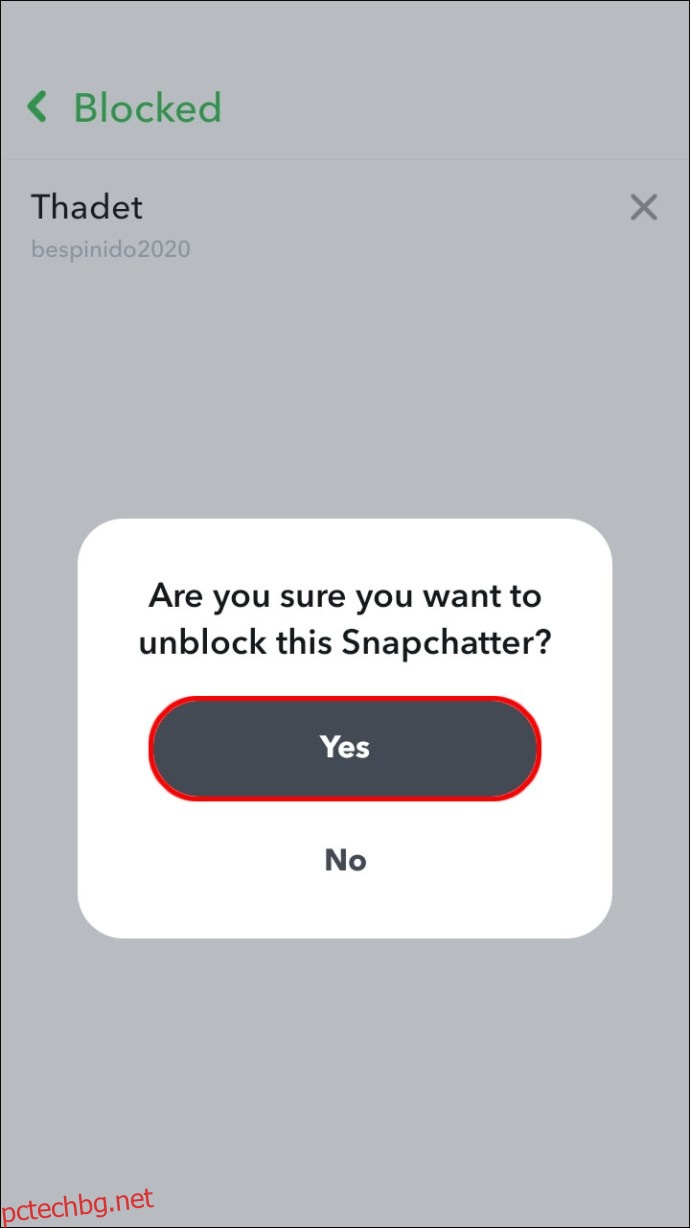
Сега името им ще изчезне от вашия списък „Блокирани“.
Щракване и чат в Snapchat
Приложението за щракване и чат Snapchat ви позволява да разговаряте с помощта на купища визуални елементи като лични видеоклипове, Bitmoji и странни филтрирани снимки. Той е оценен като едно от най-добрите приложения за социални медии и редактиране на снимки. Тъй като чатът е толкова неразделна част от изживяването, Snapchat ви позволява да персонализирате вашите настройки за чат, за да ви подхождат.
Кои са някои от нещата, които най-много и най-малко харесвате в Snapchat? Какви филтри обичате да използвате най-много? Ще се радваме да знаем какво мислите за Snapchat като цяло, кажете ни в секцията за коментари по-долу.